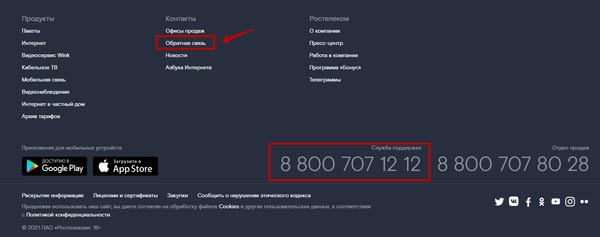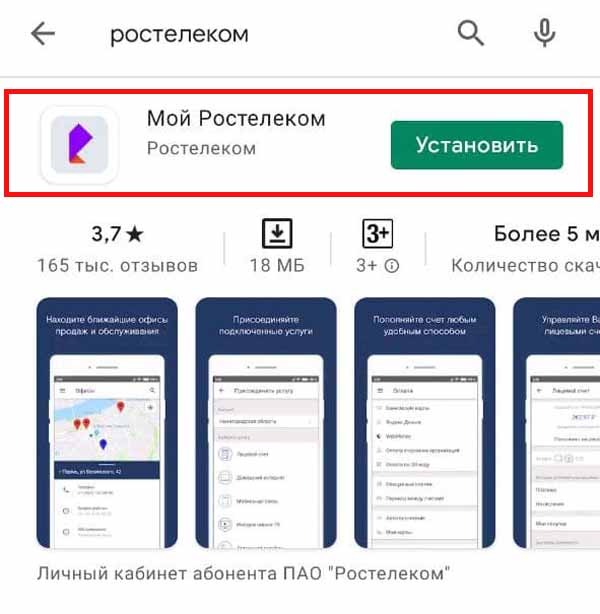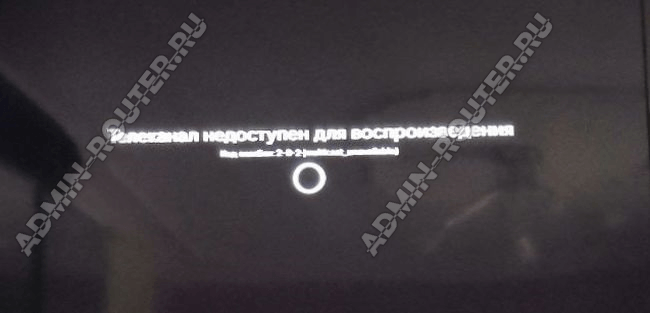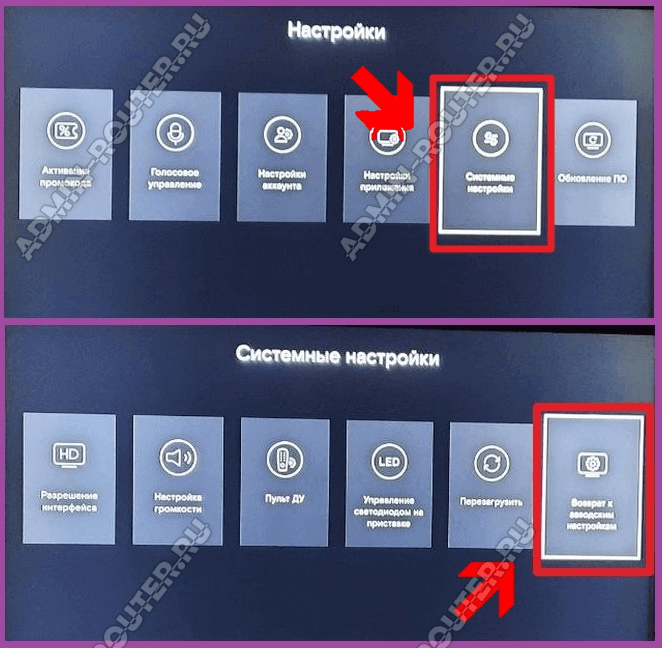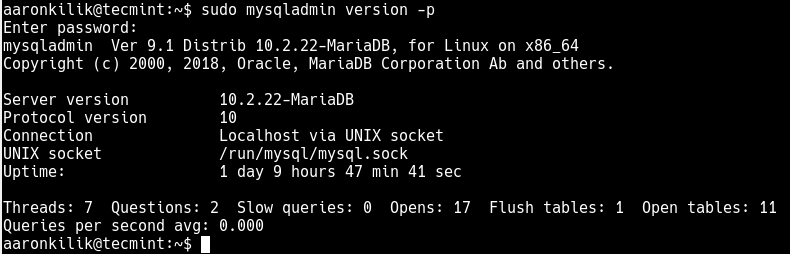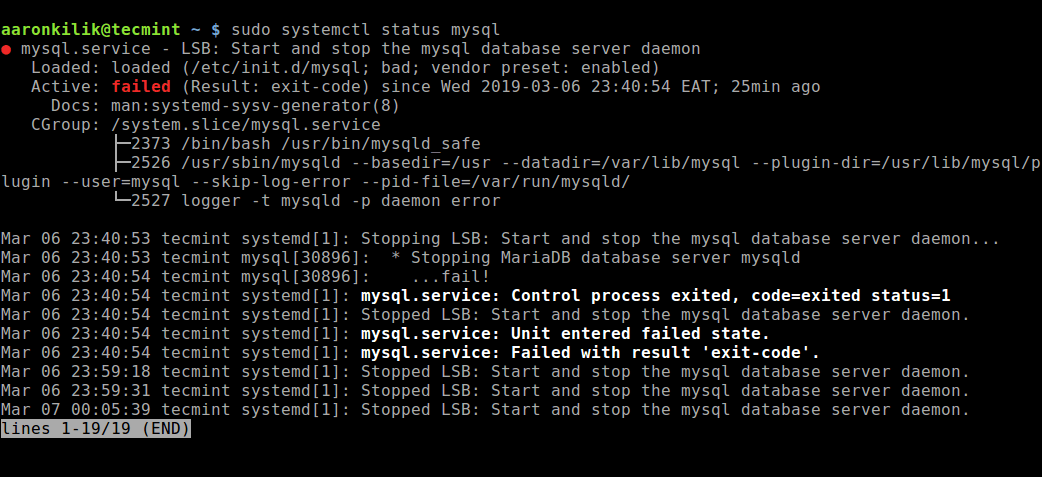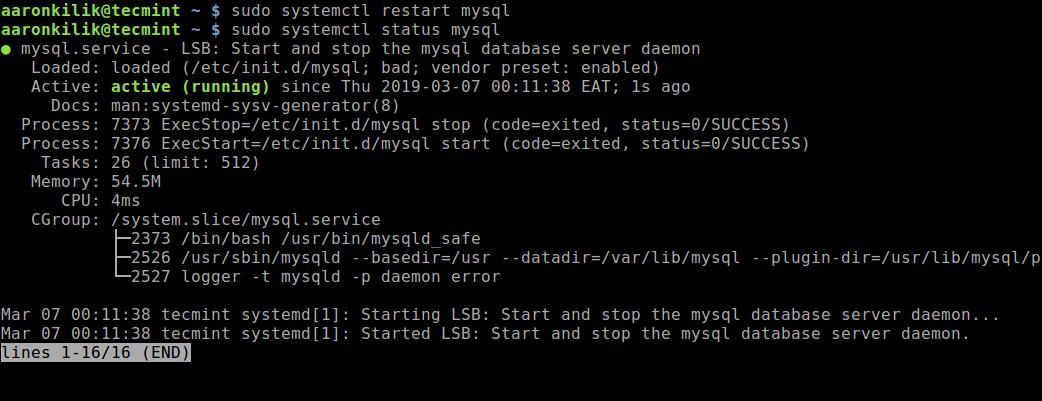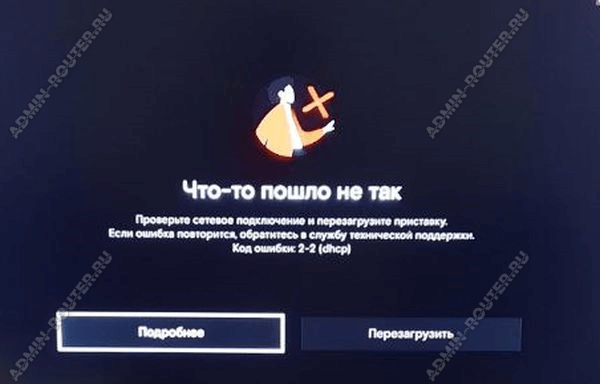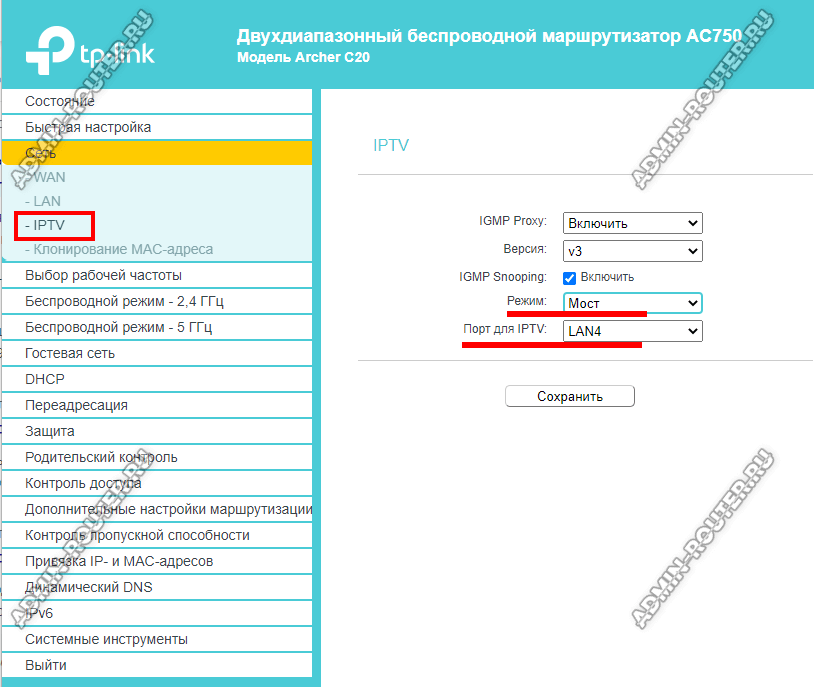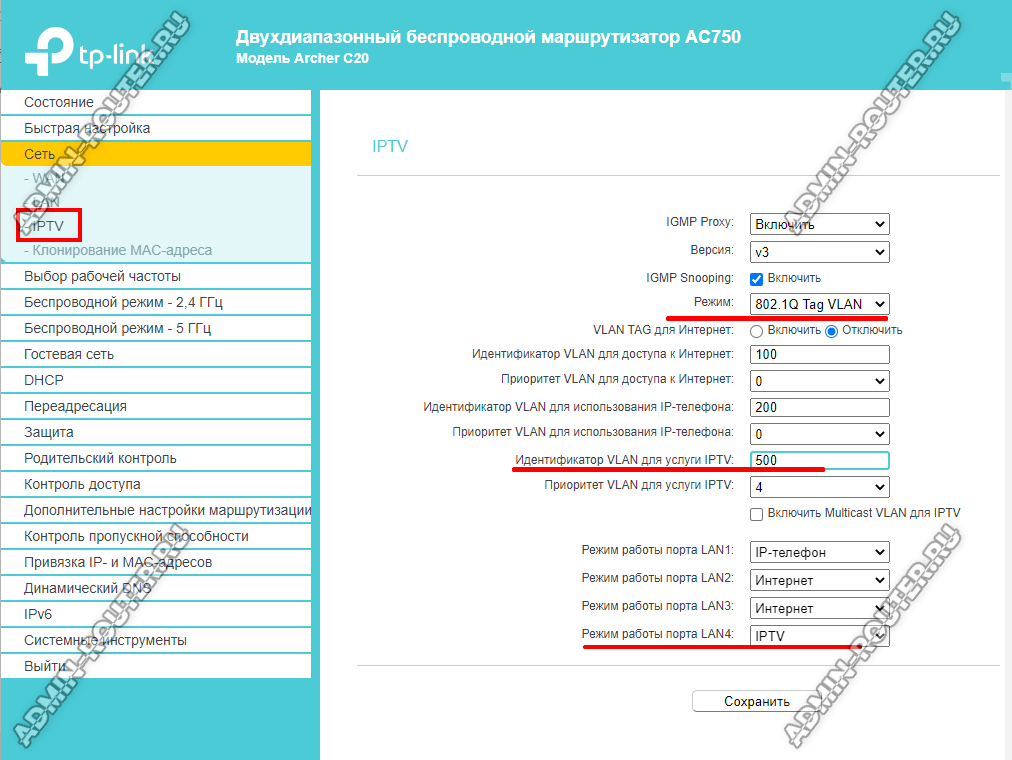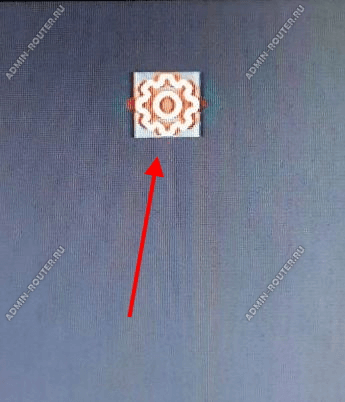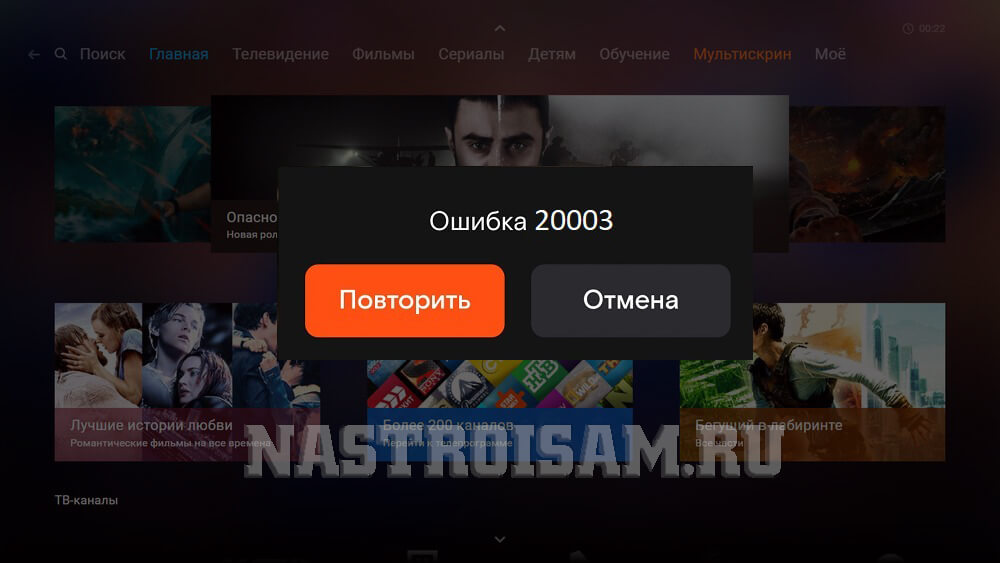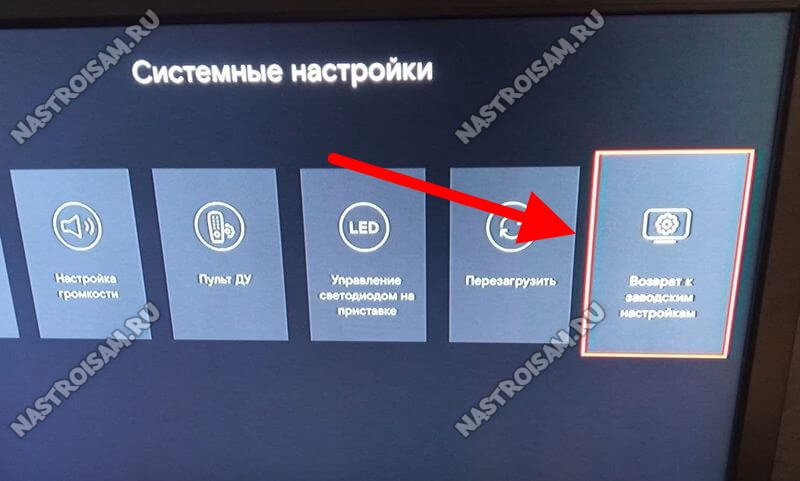Ростелеком является вторым участником рынка по количеству абонентов цифрового телевидения в России. Платформа полноценно развивается — скоро выйдут приложения для самых новейших операционных систем TizenOS и Android TV. Уже сейчас можно смотреть ТВ на телефоне или планшете, записать нужную передачу или перемотать футбольный матч на самое начало.
[adace-ad id=»5173″]
Есть вопрос? Задай в комментариях
В комментариях вы можете обратиться с любым вопросом по интерактивному ТВ. Мы ответим в самое ближайшее время. Либо обратитесь к нашему консультанту ВК (начать диалог можно в левом нижнем углу)
Обновление новостей от 29.08.2018
На приставках марки sml 5050 имеется проблема при работе с флешкой через USB — приставка перезагружается. Для решения проблемы переведите файловую систему своей флешки с FAT32 на NTFS
Обновление новостей от 17.07.2018
В данный момент наблюдаются проблемы с переключением серий при просмотре сериалов, переход на следующую серию (Ошибка «Unknown abonement»). Решение ищется.
Обновление новостей от 03.04.2018
На каналах семейства МатчТВ отключена услуга «Управление просмотром» в связи с требованием правообладателя контента. Возможно возобновление услуги в будущем (ведутся переговоры с каналом). Список каналов:
- Матч ТВ
- МАТЧ ! БОЕЦ
- МАТЧ ! АРЕНА
- МАТЧ ! АРЕНА HD
- МАТЧ ! НАШ СПОРТ
- МАТЧ ! ИГРА
- МАТЧ ! ИГРА HD
- Матч ТВ HD
- МАТЧ ! Футбол 1
- МАТЧ ! Футбол 2
- МАТЧ ! Футбол 3
Не показывают каналы из пакета «Твой стартовый»
Если у вас не отображаются каналы из пакета «Твой стартовый», а при попытке пишет, что пакет уже подключен, то необходимо просто перезагрузить приставку.
Если после ввода пин-кода вас снова перебрасывает на экран с предложением купить «Твой стартовый», то необходимо проверить баланс карты. Такого же рода проблема может возникнуть при оплате картой «МИР»
Проблемы с оплатой пакетов каналов
Перед покупкой проверьте привязанность приставки к порталу itv.rt.ru. Если приставка привязана к порталу, то оплата должна произойти с лицевого счета, т.е. вам надо пополнить свой лицевой счет и уже потом с него совершить покупку.
Если при оплате появляется ошибка 108, просто произведите оплату еще раз (заново введите все реквизиты карты)
Если с карты деньги списались, а пакет не подключился или выходит ошибка «не удалось совершить платеж, статус платежа — 1001», то проверьте данные карты, которые у вас вбиты в приставку — возможно у вас изменились реквизиты? (был перевыпуск карты)
Можно ли перевести приставку с ИТВ 1.0 на ИТВ 2.0 (обновлено 24.02.19)
Такая миграция ранее была возможна — нужно было обратиться в службу технической поддержки по 8-800-1000-800. В 2019 году эту возможность убрали.
Можно ли привязать услугу ИТВ 2.0 к лицевому счету домашнего интернета?
Нет, на данный момент такой функционал отсутствует
Мне заменили приставку. Где весь купленный контент со старой приставки?
Для переноса подписок, фильмов, доп.услуг и так далее необходимо обратиться в службу технической поддержки — 8-800-1000-800
Интерактивное ТВ 2.0
Описание услуги
Телевидение, работающее через специальную телевизионную приставку (STB), используя домашнюю Wi-Fi сеть. Отличительной особенностью ИТВ 2.0 является то, что отсутствует привязка к конкретному провайдеру — вы можете использовать её везде, где есть интернет. Рекомендуемая скорость подключения не менее 8 мбит/с.
Ошибки
Q: После загрузки меню перестаёт работать пульт. Не управляет приставкой. Если выключить ТВ, то пульт «оживает» — переключает каналы. Можно набрать нужный канал при отключенном ТВ, включить телевизор и будет выбран именно этот канал. Как только включается ТВ — пульт снова перестает реагировать.
[adace-ad id=»5168″]
A: Излучение от плазменной панели мешает стабильной работе инфракрасному приёмнику STB. Наличие защиты от подобных помех зависит от модели приставки. Скорее всего в вашей приставка она отсутствует. Требуется замена. Данная проблема встречается на приставке модели IP-TV HD Mini. Модель можно посмотреть на задней стороне STB.
Q: Пытаемся потратить бонусы (например, на Управление просмотром), но появляется ошибка «Сейчас запрос не может быть обработан. код ошибки 2002»
A: Перезагрузите приставку. Подобная ошибка означает, что услуга уже приобретена
Q: При загрузке приставки выходит ошибка «Сервер не найден». Приставка подключена проводом. Перезагрузка не помогает.
A: Возможно, сбиты настройки на модеме. Обычно такая ошибка решается перенастройкой модема.
Q: При оплате банковской картой через приставку выходит «Ошибка 101». Что это такое?
A: Ошибка 101 означает, что у вас недостаточно средств на счёте.
Q: Пытаюсь купить пакет каналов с карты, ввожу верные данные, но выходит ошибка «Карта зарегистрирована, не удалось совершить попытку»
A: Проблема вне зоны ответственности Ростелекома. Такая ошибка инициируется Единой системы приёма платежей (ЕСПП)
Q: Надоело перезагружать приставку, чтобы изменились настройки. Почему надо постоянно делать ребут STB?
A: В скором времени (2 квартал 2018 года) выйдет, т.н. тонкий клиент для интерфейса IP-TV. Этот релиз означает то, что скоро все изменения будут происходить в реальном времени, без перезагрузки.
ВАЖНО: Данный материал носит справочный характер. Всю официальную и актуальную информацию следует узнавать в офисах Ростелекома, через горячую линию 8-800-1000-800 или в официальной группе ВК — https://vk.com/rostelecom_tv
ВАЖНО: Данный материал носит справочный характер. Всю официальную и актуальную информацию следует узнавать в офисах Ростелекома, через горячую линию 8-800-1000-800 или в официальной группе ВК — https://vk.com/rostelecom_tv
Ростелеком является вторым участником рынка по количеству абонентов цифрового телевидения в России. Платформа полноценно развивается — скоро выйдут приложения для самых новейших операционных систем TizenOS и Android TV. Уже сейчас можно смотреть ТВ на телефоне или планшете, записать нужную передачу или перемотать футбольный матч на самое начало.
[adace-ad id=»5173″]
Есть вопрос? Задай в комментариях
В комментариях вы можете обратиться с любым вопросом по интерактивному ТВ. Мы ответим в самое ближайшее время. Либо обратитесь к нашему консультанту ВК (начать диалог можно в левом нижнем углу)
Обновление новостей от 29.08.2018
На приставках марки sml 5050 имеется проблема при работе с флешкой через USB — приставка перезагружается. Для решения проблемы переведите файловую систему своей флешки с FAT32 на NTFS
Обновление новостей от 17.07.2018
В данный момент наблюдаются проблемы с переключением серий при просмотре сериалов, переход на следующую серию (Ошибка «Unknown abonement»). Решение ищется.
Обновление новостей от 03.04.2018
На каналах семейства МатчТВ отключена услуга «Управление просмотром» в связи с требованием правообладателя контента. Возможно возобновление услуги в будущем (ведутся переговоры с каналом). Список каналов:
- Матч ТВ
- МАТЧ ! БОЕЦ
- МАТЧ ! АРЕНА
- МАТЧ ! АРЕНА HD
- МАТЧ ! НАШ СПОРТ
- МАТЧ ! ИГРА
- МАТЧ ! ИГРА HD
- Матч ТВ HD
- МАТЧ ! Футбол 1
- МАТЧ ! Футбол 2
- МАТЧ ! Футбол 3
Не показывают каналы из пакета «Твой стартовый»
Если у вас не отображаются каналы из пакета «Твой стартовый», а при попытке пишет, что пакет уже подключен, то необходимо просто перезагрузить приставку.
Если после ввода пин-кода вас снова перебрасывает на экран с предложением купить «Твой стартовый», то необходимо проверить баланс карты. Такого же рода проблема может возникнуть при оплате картой «МИР»
Проблемы с оплатой пакетов каналов
Перед покупкой проверьте привязанность приставки к порталу itv.rt.ru. Если приставка привязана к порталу, то оплата должна произойти с лицевого счета, т.е. вам надо пополнить свой лицевой счет и уже потом с него совершить покупку.
Если при оплате появляется ошибка 108, просто произведите оплату еще раз (заново введите все реквизиты карты)
Если с карты деньги списались, а пакет не подключился или выходит ошибка «не удалось совершить платеж, статус платежа — 1001», то проверьте данные карты, которые у вас вбиты в приставку — возможно у вас изменились реквизиты? (был перевыпуск карты)
Можно ли перевести приставку с ИТВ 1.0 на ИТВ 2.0 (обновлено 24.02.19)
Такая миграция ранее была возможна — нужно было обратиться в службу технической поддержки по 8-800-1000-800. В 2019 году эту возможность убрали.
Можно ли привязать услугу ИТВ 2.0 к лицевому счету домашнего интернета?
Нет, на данный момент такой функционал отсутствует
Мне заменили приставку. Где весь купленный контент со старой приставки?
Для переноса подписок, фильмов, доп.услуг и так далее необходимо обратиться в службу технической поддержки — 8-800-1000-800
Интерактивное ТВ 2.0
Описание услуги
Телевидение, работающее через специальную телевизионную приставку (STB), используя домашнюю Wi-Fi сеть. Отличительной особенностью ИТВ 2.0 является то, что отсутствует привязка к конкретному провайдеру — вы можете использовать её везде, где есть интернет. Рекомендуемая скорость подключения не менее 8 мбит/с.
Ошибки
Q: После загрузки меню перестаёт работать пульт. Не управляет приставкой. Если выключить ТВ, то пульт «оживает» — переключает каналы. Можно набрать нужный канал при отключенном ТВ, включить телевизор и будет выбран именно этот канал. Как только включается ТВ — пульт снова перестает реагировать.
[adace-ad id=»5168″]
A: Излучение от плазменной панели мешает стабильной работе инфракрасному приёмнику STB. Наличие защиты от подобных помех зависит от модели приставки. Скорее всего в вашей приставка она отсутствует. Требуется замена. Данная проблема встречается на приставке модели IP-TV HD Mini. Модель можно посмотреть на задней стороне STB.
Q: Пытаемся потратить бонусы (например, на Управление просмотром), но появляется ошибка «Сейчас запрос не может быть обработан. код ошибки 2002»
A: Перезагрузите приставку. Подобная ошибка означает, что услуга уже приобретена
Q: При загрузке приставки выходит ошибка «Сервер не найден». Приставка подключена проводом. Перезагрузка не помогает.
A: Возможно, сбиты настройки на модеме. Обычно такая ошибка решается перенастройкой модема.
Q: При оплате банковской картой через приставку выходит «Ошибка 101». Что это такое?
A: Ошибка 101 означает, что у вас недостаточно средств на счёте.
Q: Пытаюсь купить пакет каналов с карты, ввожу верные данные, но выходит ошибка «Карта зарегистрирована, не удалось совершить попытку»
A: Проблема вне зоны ответственности Ростелекома. Такая ошибка инициируется Единой системы приёма платежей (ЕСПП)
Q: Надоело перезагружать приставку, чтобы изменились настройки. Почему надо постоянно делать ребут STB?
A: В скором времени (2 квартал 2018 года) выйдет, т.н. тонкий клиент для интерфейса IP-TV. Этот релиз означает то, что скоро все изменения будут происходить в реальном времени, без перезагрузки.
ВАЖНО: Данный материал носит справочный характер. Всю официальную и актуальную информацию следует узнавать в офисах Ростелекома, через горячую линию 8-800-1000-800 или в официальной группе ВК — https://vk.com/rostelecom_tv
Основные ошибки:
Если регистрация компьютера в сети проходит удачно (подключение установлено), но ни одна страница при этом не открывается (недоступна), то сначала нужно проверить баланс лицевого счёта. Если баланс положительный, то следует обратиться в службу поддержки.
Если подключение производится через роутер (маршрутизатор):
В первую очередь перезагрузите его, отключив питание 220В на одну минуту и снова включите. Если подключение не происходит, то, возможно, сбросились настройки роутера или он вышел из строя. Произведите подключение напрямую — подключите кабель непосредственно к компьютеру, используйте ранее созданное или создайте новое подключение PPPoE, запрашивающее логин и пароль. Далее действуйте согласно пунктам с описанием Ошибок 651, 691. Если напрямую (без роутера) подключение происходит, то необходимо самостоятельно или с помощью специалиста проверить работоспособность и настройки роутера.
Если подключение производится напрямую (интернет-кабель подключен непосредственно к компьютеру):
Ошибка: 629 «Подключение прервано удаленным компьютером»
Такая ошибка возникает, если уже создана сессия РРРоЕ и Вы пытаетесь поднять еще одну сессию. Такое случается при неправильном завершении предыдущей сессии, когда на сервере осталось незакрытое подключение.
Решение:
Подождите не менее двух минут и попробуйте повторно подключиться. И не забывайте хранить в секрете свои данные для входа в Интернет.
Ошибка: 651 «Модем или другое устройство связи сообщило об ошибке»
Решение:
1. Возможно не подключен кабель локальной сети или плохой контакт в разъемах.
2. Возможно неправильно работает сетевой адаптер вашего компьютера. Для устранения неисправности может потребоваться переустановка драйвера сетевого адаптера или замена сетевого адаптера.
3. Возможно произошел обрыв кабеля или сервер доступа отключен.
4. Возможно сетевой адаптер отключен в диспетчере устройств. Включите сетевой адаптер:
Для Windows 7, 8, 10: (Пуск -> Панель управления -> Диспетчер устройств -> Сетевые адаптеры -> нажать правой кнопкой мыши на адаптер Ethernet controller -> выбрать Включить). Повторите попытку подключения.
Для Windows XP:
5. Проверить подключение по локальной сети:
Для Windows 7, 8, 10: (Пуск-> Панель управления -> Центр управления сетями и общим доступом -> Изменение параметров адаптера -> нажать правой кнопкой мыши на Подключение по локальной сети -> выбрать Включить).
6. Отключить антивирусную программу или файервол.
Если проблема сохраняется – позвонить в Службу технической поддержки.
Ошибка: 678 «Удаленный компьютер не отвечает»
Решение:
1. Проверьте настройки антивирусной программы и сетевого экрана/firewall (при наличии).
2. В диспетчере устройств включите сетевой адаптер.
3. Проверьте подключение кабеля локальной сети и контакт в разъемах.
4. При неправильной работе сетевой карты может потребоваться переустановка драйвера или замена устройства.
5. Возможно произошел обрыв кабеля на линии или сервер доступа отключен. Аналогично ошибке 769.
Обратитесь в Службу технической поддержки, если проблему не решили сами.
Ошибка: 691 (619) «Доступ запрещен, поскольку такие имя пользователя или пароль недопустимы в этом домене»
Решение:
1. Убедитесь в том, что включена английская раскладка клавиатуры и на клавиатуре отключен «Caps Lock». Внимательно наберите Имя пользователя и Пароль.
2. Возможно, вы подключились к сети Интернет, но соединение было некорректно разорвано — необходимо подождать несколько минут перед повторным подключением к серверу.
3. Вспомните не давали ли Вы свои учетные данные друзьям/знакомым, возможно под Вашим логином уже произведено подключение к сети.
4. Для Windows XP иногда достаточно удалить подключение и создать новое.
5. Позвонить в техническую поддержку, если проблема не устраняется.
Ошибка: 711 «Не удалось запустить службу диспетчера удаленного доступа»
Решение:
1. Жмем правой клавишей мыши по значку мой компьютер, там выбираем Управление, В открывшемся окне выбираем службы и приложения => службы и активируем службы Телефония и Диспетчер подключения удаленного доступа.
Ошибка: 720 «Попытка подключения не удалась поскольку удаленному и локальному компьютерам не удалось согласовать управляющие протоколы РРР»
Решение:
1. Поставить галочку в строчке «Протокол Интернета TCP/IP» в свойствах «Подключения по локальной сети»;
2. Запустить проверку целостности и восстановление системных файлов. Для этого в меню Пуск нажать «Выполнить..» и там набрать sfc /scannow
3. Требуется переустановка драйвера на сетевую карту, если не поможет, то переустановить операционную систему на Вашем компьютере.
Ошибка: 734 «Протокол управления PPP-связью был прерван»
Решение:
1. В папке Сетевые подключения щелкните используемое подключении правой кнопкой мыши. Выберите команду Свойства и откройте вкладку Безопасность. В списке При проверке используется выберите Небезопасный пароль.
Ошибка: 769 «Указанное назначение недостижимо»
Решение:
1. Нажмите кнопку Пуск и выберите пункт Панель управления.
2. На панели управления щелкните значок Производительность и обслуживание, а затем – значок Система.
3. В окне Свойства системы откройте вкладку Оборудование и нажмите кнопку Диспетчер устройств.
4. В диспетчере устройств нажмите кнопку Сетевые адаптеры.
5. В меню Действие выберите команду Включить.
6. Выйдите из Диспетчера устройств.
7. Нажмите кнопку Пуск и выберите пункт Панель управления.
8. На панели управления щелкните значок Сеть и подключения к Интернету, а затем – Сетевые подключения.
9. В окне Сетевые подключения выберите Мастер настройки сети в группе Сетевые задачи, после чего следуйте указаниям мастера.
10. Выполнив все указания, перезагрузите компьютер.
Если проблема сохраняется – позвонить в Службу технической поддержки.
Ошибка: 815 (windows vista)/651 (windows 7,8) «Невозможно установить высокоскоростное соединение, так как удаленный сервер не отвечает»
Решение: см. Ошибки 678 и 769.
Другие ошибки:
Код ошибки 600, 601, 603, 606, 607, 610, 613, 614, 616, 618, 632, 635, 637, 638, 645: «Произошла внутренняя ошибка Windows.»
Решение: Перезагрузите компьютер. Если ошибка не исчезает, то проверьте Ваш компьютер на предмет наличия вирусов. Удалите недавно установленные программы, либо отмените недавние изменения в настройках Windows, если такие были.
Код ошибки 611: «Внутренняя конфигурация сети Windows некорректно настроена.»
Решение: Перезагрузите компьютер и убедитесь, что локальная сеть нормально функционирует на Вашем компьютере. Если ошибка не исчезает, то обращайтесь в службу технической поддержки.
Код ошибки 612: «Внутренняя конфигурация сети Windows некорректно настроена.»
Решение: Аналогично ошибке 611. Кроме того, ошибка может быть вызвана нехваткой ресурсов (памяти) на Вашем компьютере. Попробуйте закрыть запущенные программы.
Код ошибки 617: «Windows находится в процессе подключения к Интернету, либо произошла внутренняя ошибка Windows.»
Решение: Подождите несколько минут. Если подключение не установилось, и при повторном подключении ошибка повторяется, то перезагрузите компьютер.
Ошибки при открытии страниц сайта:
Ошибка: 404 «Страница не найдена»
Ошибка в написании адреса Web-страницы. Проверьте его написание.
Возможно страница или сайт временно недоступны или вообще удалены.
Ошибка: 403 «Доступ запрещён»
Запрещён доступ на защищённый ресурс.
Ошибка: 503 или 504
Сайт находится в режиме отладки.
Помощь в решении проблем с компьютерами можно найти здесь.
Многие клиенты российского провайдера цифровых услуг и сервисов Ростелеком сталкиваются с различными ошибками и сбоями во время просмотра телевидения и серфинга по Сети. В следующем далее материале пойдет речь о том, что означает код ошибки 20003, а также о методах решения проблемы.
Содержание
- 1 Ошибка 20003 – значение и причины появления
- 2 Способы исправления ошибки 20003
- 3 Что делать, если не получилось исправить
- 4 Заключение
С ошибкой 20003 может столкнуться любой пользователь цифрового телевидения от провайдера Ростелеком. Она сообщает о системных сбоях, из-за которых телевещание не может быть продолжено. Причиной данной ошибки может быть один из следующих факторов:
- вышедшая из строя ТВ приставка;
- технический сбой, который можно исправить перезагрузкой оборудования;
- проблемы со стороны интернет-провайдера;
- некорректно установленные настройки телевизора;
- неисправность роутера;
- отсутствие интернет-сигнала;
- использование устаревшей ТВ-приставки.
Необходимо учитывать, что для настройки устройства требуется определенный опыт, при отсутствии которого лучше обратиться к специалистам.
Способы исправления ошибки 20003
Перед началом работ по исправлению ошибки 20003 рекомендуется сделать следующие шаги:
- Перезагрузить роутер и телевизионную приставку с помощью кнопки «Reset», расположенной на тыльной панели.
- Убедиться в наличии соединения с интернетом на всех устройствах. Например, подключить ноутбук к роутеру и попробовать выйти в интернет. Отсутствие доступа к Сети означает, что причиной сбоя являются проблемы с подключением.
- Проверить целостность проводов и кабелей, подходящих к роутеру, приставке и телевизору.
В случае использования официального приложения от провайдера Ростелеком на СМАРТ ТВ, а не приставки, стоит выполнить его обновление или скачать актуальную версию. После выхода новых версий поддержка старых прекращается. Если перечисленные выше шаги не помогли решить проблему, нужно выполнить сброс настроек до заводских установок.
Что делать, если не получилось исправить
Если самостоятельные действия по исправлению ошибки 20003 не привели к положительным результатам, стоит обратиться в службу техподдержки Ростелекома через специальную форму. Для этого нужно:
- Зайти на официальный сайт Ростелекома rt.ru.
- Выбрать опцию «Обратная связь» (находится в нижней части главной страницы).
- Заполнить все необходимые поля (ФИО, адрес электронной почты, номер мобильного телефона и тема обращения).
- Описать суть проблемы в строке «Сообщение», прикрепить файлы, предоставить согласие на обработку персональных данных и нажать на клавишу «Отправить».
- Дождаться ответа от работников Ростелекома.
Менеджеры перезвонят на оставленный в анкете номер. Можно задать им вопрос о причине ошибки 20003 и способах ее устранения.
Существуют альтернативные варианты связи с Ростелекомом – горячая линия 8-800-10-00-800 и электронная почта rostelecom@rt.ru. У компании Ростелеком есть официальные сообщества в социальных сетях Twitter, ВК, Одноклассники, Фейсбук, Инстаграм и YouTube. Актуальные ссылки на сообщества находятся на официальном сайте Ростелеком в разделе «Контакты».
Аналогом личного кабинета на сайте Ростелеком является одноименное мобильное приложение. С его помощью можно управлять лицевыми счетами и услугами, а также консультироваться со специалистами по вопросам, связанным с работой цифрового TV и интернета. Для связи с менеджером нужно выполнить следующие действия:
- Скачать установочный файл в Play Market или AppStore.
- Авторизоваться, используя данные для входа в личный кабинет.
- Выбрать раздел с чатом.
- Изложить суть проблемы и отправить свой вопрос специалисту.
- Дождаться завершения обработки запроса, после чего можно будет общаться с менеджером в реальном времени.
Каждый клиент имеет право на бесплатный вызов мастера. Если самостоятельно исправить ошибку 20003 не получается, стоит вызвать мастера на дом с помощью формы обратной связи или звонка на горячую линию, не забыв указать тему обращения и адрес подключения.
Заключение
Код ошибки 20003 означает, что цифровое вещание приостановлено в связи с вышедшей из строя приставкой, поломкой роутера, порчей кабелей, некорректными настройками телевизора, системными сбоями, отсутствием интернет-сигнала или другими проблемами. Для ликвидации ошибки необходимо сделать перезагрузку TV-приставки и роутера, обновить приложение и убедиться в целостности кабелей и проводов. Если самостоятельно исправить проблему не получилось, стоит обратиться в службу техподдержки Ростелекома или вызвать мастера, оставив заявку на официальном веб-сайте.
Некоторые пользователи, относящиеся к интернетовскому провайдеру Ростелеком, встречаются с разными сбоями, мешающими нормальному использованию интерактивных телеканалов. В их число входит код 20001, причины появления которого и пути их устранения предлагаем разобрать подробней.
В первую очередь необходимо уточнить, чем вызвана подобная ошибка, что значит код 20001. Подобная проблема встречается у пользователей, пользующихся телеприставкой Wink.
В ней периодически случаются перебои. В подобной ситуации утрачивается возможность смотреть телевизор до тех пор, пока не устранят неисправность.
Причины возникновения ошибки 20001
Ее считают системным сбоем и связывают с разными проблемами, возникающими в функционировании телеприставки. Выявить первопричину, не привлекая мастера, невозможно.
Но в большинстве ситуаций подобная проблема образуется, если:
Как устранить ошибку 20001
Разберем несложные способы для устранения проблемы. Есть вероятность того, что их окажется достаточно, чтобы справиться с возникшей проблемой.
Необходимо выполнить определенную последовательность действий:
Как вызвать мастера Ростелекома на дом
Если перечисленные способы не помогли, и проблема с показом телевизора не исчезла, рекомендуется воспользоваться помощью опытного специалиста. Работникам Ростелекома прекрасно знакомы ситуации, по которым случаются сбои, и способы устранения проблем.
К сведению абонентов, услуги по ремонту предоставляются на бесплатной основе. Исключением считаются ситуации, когда приставка утратила способность к работе по вине пользователя.
Чтобы оформить заявку, выполняется определенный порядок действий:
Остается дождаться ответного звонка или сообщения от представителя Ростелекома. Он окажет помощь в решении вопроса без вызова мастера, после чего, если потребуется, согласует с вами приезд специалиста.
Контакты службы поддержки Ростелекома
Есть еще несколько вариантов, чтобы вызвать мастера по ремонту приставок:
Коды ответов сервера и ошибки. HTTP 200, 301, 404, 302, 500, 503, 550 и др.
Включаемые в ответ HTTP-сервера данные представляют собой код, указывающий на результат обработки запроса. Эти коды ответов HTTP состоят из трех цифр, разделенных на категории:
В интернете или локальных сетях отображается только несколько кодов ошибок и состояний. Коды, связанные с ошибками, отображаются на веб-странице, выводимой в результате неудачного запроса, в то время как другие коды не показываются пользователям вовсе.



2xx Success (Успех)
Ответы такого типа уведомляют пользователей о принятии и успешной обработке запросов клиента. Зависимо от того, какой сейчас текущий статус сервера, он все равно может отправлять заголовки и основную часть сообщения. Другими словами, этот тип ответов сервера предполагает, что действие, о котором клиент делал запрос, без сложностей приняли в обработку.
200 OK Код состояния 200, наверное, является наиболее популярным, но в то же время очень неприметным в плане использования. Он указывает, что передача данных между сервером и пользователем подошла к завершению, и все прошло так, как должно. Когда этот код нужно использовать? Постоянно!
201 Created (Создан) В связи с успешным выполнением запроса создался новый ресурс. К примеру, благодаря запросу юзера сгенерирован такой ранее не существующий веб-ресурс, как новая страница. Исходной сервер настроен так, что обязан создать ресурс еще до отправки 201 кода. Если документ не может быть сгенерирован своевременно, сервер использует в качестве альтернативы код 202 (принят).
202 Accepted (Принят) Текущий запрос был передан в стадию обработки, но в силу объективных факторов является незавершенным. Запрос к серверу может быть не завершенным, это зависит от факта, успешно ли прошла обработка и не отклонили ли его.
В каких случаях подобный ответ может быть использован? Когда сервер не в состоянии выполнять запрос в тот момент, когда он делается. Принудительное выполнение запроса не предусматривается, а клиент не должен ожидать пока сообщение будет передано окончательно, поскольку высока вероятность длительного процесса обработки.
203 Non-Authoritative Information (Недостоверная информация) Серверу удалось полностью обработать запрос, но передаваемые данные не были взяты из первостепенного источника (резервная копия, другой сервер и т. д.) и поэтому информация может быть нерелевантной. Этот код имеет большое сходство с 200 серверным ответом, но указывает, что данные не были получены из источника.
Когда применяют подобный ответ сервера? Ним можно заменить 200 код, если отправитель имеет веские основания полагать, что заголовки ответов из внешнего источника отличаются от тех, которые были предоставлены исходным сервером.
204 No Content (Нет контента) Этот код является ответом сервера, который указывает, что запрос получили и поняли. Но при этом не существует данных, которые могут быть отправлены пользователю. В основном такой код используется для активации скриптов без необходимости внесения изменений в веб-документ. Нужно, чтобы указанный код не содержал основного сообщения, и он должен быть вставлен в первую строку с кодом, которая является доступной сразу после заголовка.
Когда применяется такой код? Он используется в первую очередь, когда вы должны вводить или выполнять любые действия без необходимости в обновлении ресурса (например, страницы).
205 Reset Content (Сброс контента) Код обозначает успешную обработку запроса сервером c отсутствующим возвратом контента. В отличие от 204 кода, этот ответ требует, чтобы документ был обновлен.
Когда может применяться такой код? Обычно он используется в случаях, заполнения пользователем формы, и отправки сервером браузеру запроса на очистку этой формы. Он имеет сходство с 204 кодом, но выдвигает требование к пользователю по сбросу документа после завершения обработки. К примеру, требуется провести очистку HTML-формы после верификации.
206 Partial Reset (Частичный сброс) Сервер возвращает только часть контента, которая соответствует заголовку, отправленному клиентом. В основном его используют расширенные инструменты кэширования. Такое бывает, когда пользователь хочет получить лишь небольшую часть контента страницы, а сервер в своем ответе предоставляет данные только для этой части страницы.
Каковы способы применения этого кода? Преимущественно этот код используется из-за запроса If-Range, применимого в мощных кеш-валидаторах. Обращение также должно включать заголовки областей, которые используются в качестве параметров для области возвращаемой информации.
207 Multi-Status (Мультистатус) Сервер параллельно предоставляет результаты нескольких независимых операций, которые включаются в тело сообщения в виде XML-документа.
Ошибка HTTP 404 «Не найдено»

Сервер не смог найти запрошенную страницу, файл или другой ресурс. Ошибка HTTP 404 указывает на то, что сетевое соединение между клиентом и сервером было успешно выполнено. Возникает, когда пользователь ввел в браузере неправильный URI, или администратор сервера удалил файл, не настроив редирект на новое местоположение. Чтобы устранить эту проблему, пользователи должны набрать правильный URL-адрес.
Как исправить ошибку 302 в Play Market
Для устранения сбоя существует несколько методов, каждый из которых работает в определенной ситуации, поэтому самостоятельно установить нужный способ не получится. Более подробно с ними можно ознакомиться ниже.
Способ 1: очистка кэша сервисов Google Play
Первым делом перейдем в настройки устройства, где откроем вкладку «Все приложения».
Открываем пункт Все приложения
Теперь воспользуемся строкой поиска и введем запрос «Сервисы Google Play». Далее переходим на окно с нужным приложением. Внизу экрана кликаем по кнопку «Очистить», после чего из предложенных вариантов выбираем «Очистить Кэш».
Выбираем Очистка и Очистить кеш
Если после выполнения инструкции ничего не изменилось, то можно попробовать удалить все данные. Для этого нажмите кнопку «Очистить» и перезагрузите устройство.
Способ 2: удаление приложений
Данный метод подразумевает собой удаление программ, после установки которых начала появляться ошибка. Постарайтесь вспомнить, какой файл или утилита была загружена на смартфон последней. Именно ее нужно полностью удалить. Если одновременно загружалось слишком много софта, то удаляйте его по-отдельности, время от времени проверяя наличие ошибки.
Способ 3: очистка мусора и временных файлов
Сначала необходимо установить на смартфон приложение, помогающее находить и удалять ненужные файлы. В качестве примера может выступать утилита Clean Master либо другой аналогичный софт из Плей Маркета.
Обратите внимание, что на некоторых телефонах подобное приложение установлено по умолчанию.
Способ 4: сброс телефона до заводских настроек
Данный метод рекомендуется использовать в крайнем случае, когда ни один из предложенных вариантов устранения неполадки не помог. При сбросе устройства до первоначальных настроек будут полностью удалены все имеющиеся на нем данные, включая фотографии, аккаунты, видео и приложения. Если ничего из этого не пугает, то переходите к инструкции:
Делаем сброс натсроек смартфона
После этого устройство уйдет в перезагрузку.
Ошибка HTTP 503 «Служба недоступна»

Этот код указывает, что сервер не может обработать входящий запрос. Некоторые серверы используют код ошибки HTTP 503 для указания ожидаемых сбоев, связанных с высоким потреблением ресурсов. Например, при превышении количества одновременно подключенных пользователей или лимита мощности центрального процессора, о которых обычно сообщается с помощью HTTP-500.




Как вызвать мастера Ростелекома на дом
Если не получается избавиться от проблемы самостоятельно, то необходимо обратиться за помощью. Служба поддержки Ростелекома подразумевает возможность бесплатно вызвать мастера для устранения ошибок, связанных с услугами интернета, телевидения и так далее.
Быстрее всего можно оформить заявку на выезд мастера через форму обратной связи на официальном сайте компании. Рекомендуется придерживаться следующего алгоритма:
HTTP code 302 «Найдено» или «Перемещено временно»

Код ошибки 302 предназначен для случаев, когда ресурс перемещен временно, а не постоянно. Администратор сервера должен использовать HTTP status code 302 только в течение коротких периодов обновления (изменения) контента. Браузеры автоматически выполняют редирект 302, как и для кода 301. В версии HTTP 1.1 для указания временных редиректов был добавлен новый код 307.
HTTP 100 «Продолжить»

Добавленный в версию 1.1 протокола код HTTP ответа 100 был разработан для более эффективного использования пропускной способности сети. Он позволяет серверам подтверждать готовность принимать большие запросы. Протокол Continue позволяет клиенту HTTP 1.1 отправлять небольшое специально сконфигурированное сообщение, запрашивающее ответ сервера с кодом 100, а затем дожидаться ответа до отправки запроса на дальнейшие действия. Клиенты и серверы HTTP 1.0 не используют этот код.
3xx Редирект
Этот класс ответов сервера является индикатором дальнейших действий, которые следует выполнить агенту пользователя для того, чтобы закрыть запрос. Пользователи могут либо предпринимать действия, либо посылать разные запросы к серверу.
300 Multiple Choices (Множественный выбор)
Этот код предоставляет пользователю данные о том, что веб-ресурс переместили, и поэтому сервер предлагает пользователю доступные альтернативы, из которых он может выбрать самый релевантный веб-ресурс.
В каких случаях будет применен этот ответ сервера? В типичном случае, его можно наблюдать, если сервер получил информацию, что URL-адрес, предоставленный пользователем (иными словами, браузер пользователя), имеет неподходящий индекс и предлагает дополнительный выбор. В обычном порядке такое происходит, когда пользователи применяют URL-адрес к каталогу не последнего уровня, а сервер предлагает им выбор доступных документов или директории последующего уровня.
301 Moved Permanently (Удален навсегда) Это общий запрос пользователя, который означает, что запросы на этот ресурс (а также запросы, которые последуют за ним) следует перенаправить на указанный URL.
302 Found (Найден) Этот код говорит пользователю, что местоположение запрашиваемого веб-документа было временно изменено, а код состояния 302 включает данные о новом размещении, к которому пользователь может делать запрос.
Где такой код может применяться? Он имеет несколько форматов использования, большинство из которых соответствуют первоначальному предназначению кода. А вначале он был базовым методом создания временной переадресации. Однако, на сегодняшний день существует несколько других – этичных и неэтичных способов его использования.
303 See Other (Смотреть другой) Он является индикатором того, что искомый ресурс можно найти по URL-адресу, который отличный от того, что указан в запросе. Это не обязательно значит, что ресурс был перемещен. Этот код только предоставляет адрес, который должен запрашиваться при аналогичном ответе.
Когда может применяться этот код? Этот способ в основном существует, чтобы позволить выходным файлам POST-активированных скриптов перенаправлять агента пользователя на избранный веб-ресурс.
304 Not Modified (Не изменен) 304 означает, что пользователь запрашивает документ / ресурс только тогда, когда он был изменен с момента последних обновлений кеша этого документа.
В каких случаях может применяться этот код? Если ответ сервера сообщает вам, что параметры документа If-Modified-Since или If-Match не изменились со времени генерирования последнего кеша. Тогда нет нужды повторно отправлять ресурс на проверку.
305 Use Proxy (Использовать прокси) 305 код дает понять пользователю, что доступ к запрашиваемому ресурсу осуществим только через прокси-сервер, указанный в ответе. Когда он показывается? Он часто отображается в связи с мерами безопасности и обеспечивает доступ к запрашиваемым URL-адресам.
306 Switch Proxy (Переключить прокси) Изначально он означал, что «последующие запросы должны использовать указанный прокси», но в настоящее время не используется.
307 Temporary Redirect (Временный редирект) Такой код отображается, если открываемый ресурс временно используется для другого URL-адреса, который также содержится в ответе. 307 немного отличается от 302 кода – он является его более конкретной версией.
Когда он используется? Он выводится почти в аналогичных ситуациях, что и при 302, но пользователь должен продолжать запрашивать исходный URL-адрес при следующих запросах или до того времени, пока не будет выведен другой статус сервера.
Источники:
https://lk-rostel. ru/info/chto-oznachaet-oshibka-20001-na-rostelekome/
https://sputnikkino. ru/rostelekom/kod-oshibki-302.html
Кроссплатформенный видеосервис Wink — это один из флагманских проектов крупнейшего в России оператора связи, компании Ростелеком. Началась с обычного Интернет-кинотеатра и превратилась мульти-платформу интерактивного ТВ и развлечений. На сегодняшний день, собрана некоторая база знаний, которая расскажет что означает та или иная ошибка воспроизведения Wink и что делать, если она появилась.
Что-то пошло не так с Ростелеком ТВ
В настоящий момент, при появлении проблем с работой интерактивного телевидения Ростелеком ТВ через платформу Wink, появляется сообщение «Что-то пошло не так» с кодом ошибки вот такого вида:
В нижней части сообщения есть кнопка «Подробнее», нажав на которую можно получить более развёрнутую информацию:
Структура кода ошибки Винк
Кодовое обозначение ошибки Ростелеком ТВ имеет вот такую структуру:
<тип ошибки>[-<субкод ошибки> (краткое уточнение)]
1. Тип ошибки — это идентификатор общей группы ошибок, берётся из словаря.
2. Субкод ошибки — получается из ответа сервера или внутренней библиотеки Винк.
3. Краткое уточнение — отображает короткое пояснение к ошибке. Необязательное поле, может отсутствовать.
Классификация по типам ошибок:
Тип “1-” — внутренние ошибки программного обеспечения.
Субкод ошибки при этом либо вообще отсутствует, либо получается из внутренней библиотеки ПО. Краткое уточнение может отсутствовать.
Тип “2-” — ошибки сети.
Субкод ошибки обычно отсутствует. В уточнении присутствует пояснение ошибки — multicast, dhcp, dns, timeout, reject и пр. Может присутствовать название удалённого источника ошибки из справочника.
Тип “3-” — ошибки сервера.
В субкоде отображается код http-статуса или серверный код ошибки ответа API, при его наличии. В уточнении идёт название удалённого источника ошибки.
Тип “4-” — ошибки в плеере. В настоящий момент тип «4» не применяется.
Субкод ошибки отсутствует. В кратком уточнении будет пояснение ошибки.
Возможные источники ошибок в кратком уточнении:
● apk – файл приложения
● app – appstore api
● aosp – AOSP веб-сервисы
● as – рекламный сервер AdStream
● chunk — файл медиа контента
● dis – discovery service
● gen – проверка доступности платформы
● gs – рекламный сервер GetShop
● img – файл изображения
● fw – файл прошивки
● manifest — manifest-файл HLS/DASH стриминга
● ms – аналитика просмотра контента Mediascope
● nc – newcache api
● nl – сервис netlog (crashlog)
● nsc – рекламный сервер NSC
● rn – release notes
● pay – payment api
● px – все рекламные пиксели из vast
● rdm – remote device manager api
● wa – аналитика платформы wink
Теперь я подробнее расскажу и покажу какие коды ошибок сейчас встречаются и что с ними делать. Часть возникающих проблем самостоятельно решить не получится, так как решение находится в зоне ответственности провайдера и тогда придётся обращаться в техническую поддержку РТК.
Внутренние ошибки приложения Wink:
| Тип ошибки | Описание | Решение |
| 1-0 | Внутренний сбой (причина по умолчанию) | 1. Перезагрузите приставку
2. Проверьте что STB точно подключена к сети роутера и он правильно сконфигурирован. 3. Сбросьте на заводские настройки 4. Как вариант, можно пользоваться старой версией ПО до выхода следующего обновления |
| 1-1 (updaterd) 1-1-0 (updaterd) 1-1-1 (updaterd meta_mismatched) 1-1-2 (updaterd size_exceeded) 1-1-3 (updaterd udp_mismatched) |
Код ошибки актуален для приставок на OC Linux. Невозможно обновить прошивку, ошибка работы сервиса updaterd. Доп. код ошибки:0 — общая ошибка, причина не установлена; 1 — мета-информация в файле ПО не подходит; 2 — размер прошивки превышает 80Mb; 3 — в одной multicast-группе транслируется сразу несколько прошивок. |
|
| 1-2 (updater aosp) | Ошибка во встроенной системе обновления прошивки — Android (Wink+ OTT) | 1. Перезагрузите приставку
2 Сбросьте на заводские настройки Так же можно продолжить использование старой версии ПО. |
| 1-3 (player)
1-3-0 (player internal_error) 1-3-1 (player start_failed) 1-3-2 (player playback_stalled) 1-3-3 (player invalid_url) 1-3-4 (player manifest_parse) 1-3-5 (player vmx_cas_error) 1-3-6 (player vmx_drm_error) 1-3-7 (player wv_drm_error) 1-3-8 (player unsupported_codec) 1-3-9 (player hls_synchronization) |
Внутренние ошибки плеера.
Доп. код ошибки: 1 — ошибка запуска воспроизведения из-за сработавшего таймаута. В течение 10 секунд плеер несколько раз пробует запустить воспроизведение канала; 2 — остановка воспроизведения из-за пропадания трансляции. Может появиться после затянувшейся буферизации; 3 — некорректный URL-адрес для воспроизведения телеканала. Если ошибка выскочила при попытке открыть файл с флешки — значит файл не доступен; 4 — ошибка доступа или чтения Manifest файла; 5 — ошибка от библиотеки Verimatrix CAS (IPTV); 6 — ошибка от библиотеки Verimatrix DRM (OTT); 7 — ошибка от библиотеки Widevine DRM (OTT); 8 — неподдерживаемый кодек; 9 — ошибка синхронизации профилей в HLS. |
1. Перезагрузить приставку
2. Проверить настройки роутера 3. В некоторых случаях помогает сброс приставки Если не помогло – обращаться на техподдержку |
| 1-4 (bluetooth) | Ошибка Bluetooth (например, обновление прошивки пульта) | 1. Повторите попытку
2. Перезагрузите приставку 3. Сбросьте на заводские настройки |
| 1-5 (netswitchd) | Ошибка взаимодействия приложения Wink с сетевым сервисом netswitchd, который управлет переключением сетевых интерфейсов.
Доп. код ошибки: |
1. Перезагрузите приставку
2. Сбросьте на заводские настройки |
| 1-6 (dev)
1-6-0 (dev) 1-6-1 (dev mac) 1-6-2 (dev session) |
Критическая ошибка устройства.
Чаще всего программная ошибка или даже аппаратный сбой. Доп. коды ошибки: |
1. Перезагрузите приставку
2. Сбросьте на заводские настройки 3. Если не помогло — несите устройство в Сервисный Центр на диагностику |
Сетевые ошибки Ростелеком:
| Тип ошибки | Описание | Что делать |
| 2-0 (network) | Общая сетевая ошибка, выдаётся в тех случаях, если не удаётся конкретизировать причину | 1. Убедитесь, что ТВ-приставка подключена к сетевому оборудованию
2. Проверьте сетевое подключение и перезагрузите приставку 3. Перезагрузите роутер |
| 2-1 (no connection) | Нет линка
(Она же ошибка 10001) |
1. Убедитесь, что ТВ-приставка подключена к сетевому оборудованию
2. Проверьте что сетевой кабель подключен к роутеру и роутер включен 3. Проверьте сетевой кабель на наличие повреждений 4. Попробуйте переключить приставку в другой порт роутера, чтобы проверить поднимется там линк или нет. |
| 2-2 (dhcp) | Сетевые настройки не получены от DHCP-сервера. | 1. Проверьте сетевое подключение и перезагрузите приставку/роутер
2. Проверьте корректность настроек роутера. Если всё в норме, то причина может быть со стороны Ростелеком (настройки порта коммутатора) |
| 2-3 (dns nc)2-3 (dns rdm) | Адрес сервера не может быть определён. В скобках уточняется сервер значением из словаря | 1. Проверьте сетевые настройки, какой DNS используется. Если прописан какой-то статический адрес — сбросьте на динамический (DHCP)
2. Проверьте сетевое подключение и перезагрузить сначала роутер, затем приставку Возможны глобальные проблемы с DNS-сервером со стороны Ростелеком. |
| 2-4 (ntp) | Не удаётся установить время на приставке. | Проверьте сетевое подключение и перезагрузить сначала роутер, затем приставку
Возможны глобальные проблемы с DNS-сервером со стороны оборудования провайдера. |
| 2-5 (timeout app)
2-5 (timeout fw) |
Таймаут соединения с сервером. В скобках уточняется сервер значением из словаря | Проверьте сетевое подключение и перезагрузите сначала роутер, затем приставку
Если со стороны оборудования доступа проблем нет — скорее всего проблемы на сети оператора. |
| 2-6 (refused pay)
2-6 (refused apk) |
Сбой соединения с сервером. В скобках уточняется сервер значением из словаря | Перезагрузите сначала роутер, затем приставку
Если перезагрузка не помогла — звоните на техподдержку. Чаще всего это проблема глобального характера на стороне сервера |
| 2-7 (route nc)
2-7 (route app) |
Нет маршрута до сервера. В скобках уточняется сервер значением из словаря | Проблема сетевого характера на уровне оборудования филиала, решается только обращением в техподдержку Ростелеком. |
| 2-8 (ssl nc)
2-8 (ssl aosp) |
Не удаётся установить SSL -соединение с сервером Wink | 1. Перезагрузить роутер и ТВ-приёмник.
2. Проверить настройки IPTV на роутере; 3. Выполнить сброс приставки Винк на заводские настройки Если не помог ни один из вариантов — то сдавать в техподдержку. |
| 2-9 (multicast_unavailable)
2-9-1 (multicast_unavailable) 2-9-2 (multicast_unavailable) |
Multicast-поток недоступен.
Ошибка появится если при переключении канала или во время просмотра данные multicast-потока не поступали в течение 3 секунд. Доп. коды ошибки: |
1. Проверьте работает ли трансляция на соседних каналах. Если недоступен только один или два канала — возможны технические работы.
2. Если недоступны все ТВ-каналы — перезагрузите приставку и роутер. 3. Проверьте настройки IPTV на роутере. 4.Сбросьте приставку на заводские настройки. Обратитесь в техподдержку. Возможны проблемы с сетевым оборудование провайдера. В некоторых случаях помогает повторная инициализация приставки. |
Ошибки сервера Ростелеком:
| Тип | Описание | Что делать |
| 3-1-500 (http dis) | Ошибка с HTTP статус-кодом от балансировщика | Перезагрузить приставку. Если не помогает – звонить на техподдержку, проблема на серверном оборудовании. |
| 3-2 (api dis) | Невозможно получить настройки от балансировщика, либо получен пустой ответ | Перезагрузить приставку. Если не помогает – звонить на техподдержку, проблема на серверном оборудовании. |
| 3-3-500 (http nc) | Получена ошибка от сервера NC с HTTP статус-кодом, но без формализованного содержания в теле ответа | 1. Закрыть окно ошибки и попробовать продолжить работу.
2. Перезагрузить приставку. 3. Звонить на техподдержку. |
| 3-4-3000025 (api nc) | Получена ошибка в ответе NC API | 1. Закрыть окно ошибки и попробовать продолжить просмотр дальше.
2. Перезагрузить приставку. 3. Звонить на техподдержку. |
| 3-5-500 (http rdm) | Получена ошибка от сервера RDM с HTTP статус-кодом, но без формализованного содержания в теле ответа | Звонить на техподдержку. |
| 3-6-3000025 (api rdm) | Получена ошибка в ответе RDM API | Звонить на техподдержку. |
| 3-7-404 (http fw) | Получена http-ошибка при скачивании файла прошивки | Звонить на техподдержку. |
| 3-8-404 (http rn) | Получена http-ошибка при запросе release notes | Звонить на техподдержку. |
| 3-9-500 (http app) | Получена ошибка от сервера AppStore с HTTP статус-кодом, но без формализованного содержания в теле ответа | 1. Закрыть окно ошибки и попробовать продолжить просмотр дальше.
2. Перезагрузить приставку. 3. Звонить на техподдержку. |
| 3-10-3000025 (api app) | Получена ошибка в ответе AppStore API | 1. Закрыть окно ошибки и попробовать продолжить просмотр дальше.
2. Перезагрузить приставку. 3. Звонить на техподдержку. |
| 3-11-404 (http apk) | Получена http-ошибка при скачивании файла приложения | Звонить на техподдержку. |
| 3-12-404 (http img) | Получена http-ошибка при запросе файла изображения | Звонить на техподдержку. |
| 3-13-500 (http pay) | Получена ошибка от сервера платежей с HTTP статус-кодом, но без формализованного содержания в теле ответа | 1. Закрыть окно ошибки и попробовать продолжить просмотр дальше.
2. Перезагрузить приставку. 3. Звонить на техподдержку. |
| 3-14-102 (api pay) | Получена ошибка в ответе платёжного API. | 1. Закрыть окно ошибки и попробовать продолжить просмотр дальше.
2. Перезагрузить приставку. 3. Звонить на техподдержку. |
| 3-20-404 (http aosp) | Получена http-ошибка при отправке запроса в aosp.wink.ru | 1. Закрыть окно ошибки и попробовать продолжить работу
2. Перезагрузить ТВ приставку 3. Обратиться в техподдержку |
| 3-22-404 (http manifest)
3-22-404 (http chunk) |
Получена http-ошибка при запросе Media контента (манифест файлы и чанки, самостоятельные файлы, например, splash) | 1. Перезапустить контент 2. Проверить то же самое на другом подобном контенте 3. Перезагрузить ТВ приставку. Если не поможет — надо проверять работу услуги с тестовой приставкой. |
Прочие ошибки воспроизведения Wink
Код ошибки 10001 — «Что-то пошло не так. Убедитесь что приставка подключена к сетевому оборудованию». старое обозначение ошибки 2-1 «Нет линка» (см. таблицу)
Код ошибки 20003 — инструкция по устранению проблемы здесь — ссылка.
Ошибка 106 (Обновление завершилось ошибкой) — Приставка получила указание от сервера о необходимости обновления прошивки, но не может эту прошивку установить. Начать надо с проверки настроек IPTV на роутере. Если есть файл со свежей прошивкой — то можно обновиться с помощью USB-флешки. Так же ошибка 106 часто возникает на взломанных приставках с модифицированным ПО.
Геоблокировка — «Wink ещё не работает на этой территории». Платформа работает не во всех уголках мира и в зависимости от геополитической обстановки возможны ограничения. Если Вы получаете такую ошибку, находясь при этом в России — проверьте не используется ли Вами сервис «VPN». В некоторых случаях пользователи поднимают VPN-туннель на роутере и потом удивляются почему часть сервисов не работает.
Аккаунт заблокирован. Причиной может быть одна из следующих блокировок:
-Финансовая блокировка
-Добровольная блокировка
— Переезд
— Блокировка по невыясненным причинам
— Блокировка по подозрению во фроде
Решение тут только одно — обращаться в абонентскую службу ПАО Ростелеком и снимать блокировку.
Требуется авторизация. Перезагрузите приставку. Если всё то же самое, то нужно заново ввести логин и пароль для услуги «Интерактивное ТВ», которое Вам выдали при заключении договора.
Устаревшая версия -«Мы больше не поддерживаем эту версию приложения». Необходимо обновить установленную версию ПО Wink. Для этого обычно достаточно перезагрузить приставку. При запуске она автоматически проверяет наличие новой версии на сервере и, если такая есть, то устанавливает её автоматически.
Обмен фильма невозможен. Данный видеоконтент не может использоваться. Попробуйте выбрать другой фильм.
Обновляем Wink — идёт обновление ПО Wink. оставьте ТВ-приставку включенной и не выключайте. После обновления она сама перезагрузится.
Повторите попытку позже — «Превышен лимит попыток ввода PIN-кода». Выключите приставку. Через 15-20 минут включить и попробуйте снова.
P.S.: На данный момент это наиболее полное и подробное описание ошибок платформы Wink, появляющихся на приставках интерактивного ТВ Ростелеком. Если Вы столкнулись с какой-то новой ошибкой — пишите в нашу группу ВК и прикладывайте скриншот — будем вместе пробовать разобраться.
Пользователи компании Ростелеком подключают разные услуги. Одной из наиболее популярных в последнее время стало Интерактивное ТВ и сервис Wink. При использовании услуг провайдера можно столкнуться с различными неисправностями, к примеру, на экране появится код ошибки 20003 Ростелеком. Разберемся, о чем этого говорит, в чем причины, и как устранить проблему на ТВ приставке.
Что значит код ошибки 20003 в Ростелеком
Такое случается у пользователей интерактивного телевидения от этого провайдера. Данная ошибка означает, что операционная система не может дальше предоставлять вещание, так как произошел какой-то системный сбой.
Сообщение «Ошибка 20003» появляется на телевизионном экране. Возникнуть она может как в ходе просмотра кинотеатра, или ТВ-программ, так и в момент включения ТВ приставки.
Причины появления ошибки
Как уже было отмечено – проблема кроется в системном сбое. В свою очередь он может быть вызван различными факторами. Причем самостоятельно определить бывает достаточно сложно. Наиболее частные причины:
- Телевизионная приставка банально вышла из строя, и ее придется заменить.
- Временный сбой в работе приставки.
- Неверные параметры, установленные в настройках ТВ.
- Сбой в роутере, или отсутствие сигнала Wi-Fi.
- Ваша ТВ приставка Ростелеком устарела, потребуется ее поменять в салоне компании.
- Проблема на стороне поставщика услуг.
Обратите внимание! Код ошибки 2003 вызван системными сбоями, которые в свою очередь могут происходить по разным причинам.
Как исправить ошибку 20003 тв-приставки Ростелекома
Устранить причину порой получается собственными силами. Есть набор базовых действий, которые можно предпринять при появлении этого кода ошибки:
- Перезагрузите роутер, а также ТВ-приставку. Такая манипуляция часто помогает устранить многие неполадки. Перед повторным подключением в сеть подождите пару минут.
- Проверьте, работает ли интернет, используя другие устройства в доме.
- При использовании приложения ИТВ от Ростелеком, его следует обновить. Иногда требуется удаление и повторная установка. Выход новых версий приложения порой также является следствием выхода кода 20003.
- Проверьте целостность кабелей, и их установку в соответствующие разъемы роутера, ТВ, и приставки.
Сброс настроек устройства – крайняя мера. Если вы не сильны в этом вопросе – вызовите мастера Ростелеком. Такую услугу компания оказывает бесплатно.
Не так давно активные потребители телевизионного контента столкнулись с новой для себя проблемой – кодом ошибки 20001, возникающей при пользовании универсальным сервисом Wink, создателем и оперативным управляющим которого является компания «Ростелеком».
Обыватель не подозревает, что данная неисправность – новшество, связанное с освоением новой информационной технологии, потому часто приписывают её непосредственно телевизору. Однако зачастую всего причина закрыта глубже.
Что такое сервис Wink?
Важно отметить, что ошибка 20001 на телевизоре может технически возникнуть только при использовании относительного нового видеосервиса «Ростелекома» Wink. Возникновение её в другой ситуации невозможно теоретически.
Wink – это первый видеосервис, что объединил в себе функции телевизора и видеохостинга. На сайте проекта представлено множество фильмов и сериалов, возможна прослушка аудиокниг, а также подписка на более чем 280 телевизионных каналов. Работает сервис через интернет, то есть для просмотра контента на обычном телевизоре необходимо подключение специальной приставки Smart TV, посредством которой всемирная сеть становится доступной на любом технически соответствующем устройстве.
На обычных аналоговых телевизорах, таким образом, сервис Wink запущен быть не может, а значит, и ошибка 20001 им не грозит.
Суть неисправности, характеристика
О наступлении ошибки 20001 свидетельствует отсутствие интернет-сигнала на телевизоре. Вместо требуемого контент-изображения на экран выводится чёрный или синий фон с надписью «No signal» (возможны и другие варианты в зависимости от марки устройства трансляции). Объединяет такие ситуации одно – сигнал телевизору не поступает, и просмотр содержания Wink становится невозможен.
Причины возникновения неисправности
К сожалению, точно выяснить причину самостоятельно удаётся редко, так как код ошибки означает лишь отсутствие сигнала. Пропасть связь с сервером может по очень многим причинам, включая следующие.
- Нарушение целостности кабеля или неплотное прилегание разъёмов.
- Неверные настройки приставки.
- Кратковременный сбой в системе (устаревшее программное обеспечение, зависание вследствие высокой нагрузки и так далее).
- Выполнение технических работ на сервисе Wink.
- Проблемы у поставщика интернет-услуг (провайдера).
- Отсутствие подключение к интернету.
- Несовместимость телевизора с приставкой, устаревание самой приставки и другое.
Код ошибки 20001 у «Ростелекома»: что делать?
В большинстве случаев устранить возникновение ошибки можно самостоятельно. Ниже представлены основные шаги, которое необходимо предпринять прежде, чем обращаться за решением проблемы к специалистам «Ростелекома».
- Перезагрузить телевизор и приставку. Это действие перезапустит программное обеспечение обоих устройств и позволит устранить причины кратковременного сбоя в системных алгоритмах.
- Проверка целостности проводного соединения. Нужно вытащить и крепко вставить обратно в разъёмы соединительные интернет-кабеля. Также визуально осмотреть их на предмет механических повреждений. Необходимо убедиться, что и приставка, и телевизор подключены к бытовой электрической сети.
- Изменение настроек. Можно сделать попытку сбросить текущие параметры работы устройств, благо на каждом устройстве есть соответствующая функция. Будут восстановлены заводские параметры работы.
- Воспользоваться функцией «Самодиагностика» в настройках системы приставки.
Оформление заявки в «Ростелеком»
Если рассмотренные выше действия не помогли, необходимо обратиться за помощью в управляющую сервисом Wink компанию «Ростелеком».
Для связи с профильным специалистом нужно позвонить по номеру горячей линии 8-800-707-12-13 и дождаться ответа оператора, который направит клиента к профильному специалисту. Возможно, проблема заключается в качестве поставщика услуг Интернет-соединения, тогда обратиться с вопросами об отсутствии сигнала необходимо бюджет уже к нему.
Сейчас, если во время просмотра интерактивного телевидения Wink от провайдера Ростелеком вдруг пропадает трансляция канала – появляется ошибка «Телеканал недоступен для воспроизведения» код ошибки 2-9-2 multicast unaviable. Расшифровывается она так: «Мультикаст недоступен»! Она оповещает о том, что в настоящее время возникла какая-то проблема с доступностью мультикаста и пропала трансляция по одному или нескольким телевизионным каналам. Пугаться не стоит, так как чаще всего это быстро решается. Что делать и можно ли как-то самому это устранить — мы сейчас и поговорим!
Почему телеканал недоступен для воспроизведения
Ошибка 2-9-2 очень похожа на ещё одну ошибку 2-9-1, про которую я уже рассказывал и единственное их отличие в том, что первая должна появляться при отсутствии трансляции после переключения канала, а вторая — будет появляться, когда вы смотрите канал и вдруг мультикаст пропадает. Раньше она носила код ошибки 4-2-4. По факту, советы для всех этих кодов будут одинаковыми.
Среди всех ошибок, которые пишет на экране телевизора приставка Ростелеком, «Телеканал недоступен для воспроизведения» — это, наверное, наиболее часто возникающая. Почему она появляется?
1. Проблемы у Ростелекома. Более чем в половине случаев, код ошибки 2-9-2 означает проблемы на сетевом оборудовании со стороны Ростелекома. Сети у крупных провайдеров большие и проблемы на них возникают часто, и они критично влияет на работу такой «чувствительной» услуги, как цифровое телевидение.
Причиной может быть перезагрузка сетевого коммутатора или так называемая «петля», которую повесил нерадивый абонент. Всё это ведёт к проблемам с трансляцией мультикаста.
2. Сбой работы Wi-Fi роутера или GPON-терминала.
3. Проблемы с входящим в квартиру кабелем. Например, перегнули оптический кабель, значительно ухудшив тем самым параметры линии.
4. Поломка ТВ приставки Wink.
Круг возможных причин очерчен – можно приступать к проверке. На каком-то из этих шагов причина появления ошибки обязательно покажет себя! Главное внимательно смотреть!
Иногда бывает и так, что причина не одна, а сразу несколько! Потому проверять надо всё!
Для начала возьмите в руки пульт и переключите на другой канал — есть ли там изображение? Если канал работает без проблем, то переключитесь обратно! Если канал, на котором выскочил код ошибки 2-9-2 заработал тоже – понаблюдайте за его работой. Если воспроизведение спустя какое-то время опять остановится, написав «телеканал недоступен для воспроизведения» — опять переключите на соседний канал и наблюдайте как работает он.
А вот если после переключения на другие каналы там тоже нет изображения и появляются ошибки 2-9 или 2-9-1 с multicast unavailable — придётся звонить в техподдержку Ростелеком ТВ по номеру: 8-800-1000-800. Они выполнят проверку своего оборудования. В тех случаях, когда есть повреждение входящего в дом кабеля – придёт специалист компании и всё исправят.
Проверяем Wi-Fi роутер и домашнюю сеть
Из своего опыта замечу, что нередко, после того, как пользователь обновит прошивку роутера, у него начинаются проблемы с работой мультикаста. Если у Вас ошибка 2-9-2 появилась после обновления ПО – откатывайтесь на предыдущую версию. Если была перенастройка роутера — возвращайте всё обратно, как было. IPTV это очень капризная штука – чуть что не нравится и сразу начинает безжалостно глючить: пропадает изображение, заикается звук.
Что можно попробовать, чтобы устранить часто появляющееся сообщение “телеканал недоступен для воспроизведения”:
1. Проверьте и по возможности замените LAN-кабель от приставки до роутера;
2. Если приставка работает по Wi-Fi – подключите её кабелем для проверки;
3. Обратите внимание как работает Интернет на роутере. Если работает плохо, всё тормозит и открывается через раз – вероятно проблема с самим роутером. Иногда может помочь сброс его настроек кнопкой Reset и настройка заново.
4. Попробуйте сделать сброс приставки Wink на заводские настройки.
Проблемы с приставкой Ростелеком Wink
Не стоит забывать, что причиной ошибок в Wink может быть проблемы с работой самой ТВ-приставки. Например, расшатанный LAN-порт, в котором плохо постоянно отходит коннектор. Или же перегрев из-за того, что стоит в глухом углу под телевизором с сантиметровым слоем пыли сверху.
Иногда, хоть и достаточно редко, ТВ Приставка Ростелеком может и заглючить. Тогда поможет сброс настроек приставки Wink до заводских параметров через раздел меню «Настройки» ⇒ «Системные настройки».
Ну а уж если приключилась «железная» неисправность – например, память работает нестабильно и потому «штырит» мультикаст — её надо отнести на тестирование в сервисный центр, где специально обученные люди всё проверят.
Причины ошибки
Существует много причин, которые могут вызвать такую ошибку. Их список выглядит следующим образом:
Есть ряд причин, по которым человек и может столкнуться с этой неисправностью, сред них:
Причины появления ошибок на банковских сайтах
Их может быть несколько, хотя уведомление всегда одинаковое, что сейчас проблемы с интернетом. Это может быть:
Почему не работает Wink на телевизоре
Сервис только недавно начал функционировать, поэтому имеет определенное неточности в работе. Часто программа находится на модерации, чтобы усовершенствовать технологию. Сейчас она доступна для скачивания только жителям РФ. Доступ за границей не планируется. Основные причины и способы их устранения описаны ниже.
Пользователи компании Ростелеком подключают разные услуги. Одной из наиболее популярных в последнее время стало Интерактивное ТВ и сервис Wink. При использовании услуг провайдера можно столкнуться с различными неисправностями, к примеру, на экране появится код ошибки 20003 Ростелеком. Разберемся, о чем этого говорит, в чем причины, и как устранить проблему на ТВ приставке.
Ошибка 20003 – значение и причины появления
С ошибкой 20003 может столкнуться любой пользователь цифрового телевидения от провайдера Ростелеком. Она сообщает о системных сбоях, из-за которых телевещание не может быть продолжено. Причиной данной ошибки может быть один из следующих факторов:
Необходимо учитывать, что для настройки устройства требуется определенный опыт, при отсутствии которого лучше обратиться к специалистам.
Почему не работает Wink Ростелеком на телевизоре и компьютере
«Не работает Wink» — серьезная неполадка для граждан России. Теперь все программы, которое ранее пользователи ждали по ТВ, можно смотреть где угодно с помощью этой услуги. Сервис работает на любом девайсе после простой регистрации. Под одну учетную запись возможно подключить до пяти устройств бесплатно. Но если только девайсы поддерживают услугу. О том, что делать, если опция не функционирует подробнее в этой статье.
Причины возникновения ошибки
Подобное сообщение может выводиться на монитор во время входа в аккаунт. Впрочем, если все данные у вас изначально введены корректно, то они автоматически запоминаются системой. Но одной из причин невозможности входа может стать ошибка 10001, и выскочить при неверных настройках маршрутизатора.
Важно! В 50% случаев, когда высвечивается код ошибки 10001, параметры конфигурации роутера сбросились до заводских настроек.
Еще одна причина – попытка купить доппакет на услуги, или даже просто оплатить свой тариф. Если средства не поступили на ваш лицевой счет, что можно проверить в аккаунте, то ошибка вполне может появиться.
Пользователи Ростелеком ТВ сталкиваются с рядом проблем, некоторые из них решить труднее, некоторые же гораздо легче. Но есть и такие, как, например, “Код ошибки 2-3”, которые являются максимально странными и “непопулярными”. При этом на экране сразу же всплывает уведомление, в котором написано – “Что-то пошло не так.
Проверьте сетевое подключение и перезагрузите приставку”. Странной же данная неисправность является потому, что она может резко появляться и так же исчезать, а также тревожит пользователя на протяжении долгого времени. На данный момент существует несколько рекомендаций, которые помогут избежать и справиться с этой проблемой.
Причины появления ошибки
Как уже было отмечено – проблема кроется в системном сбое. В свою очередь он может быть вызван различными факторами. Причем самостоятельно определить бывает достаточно сложно. Наиболее частные причины:
Обратите внимание! Код ошибки 2003 вызван системными сбоями, которые в свою очередь могут происходить по разным причинам.
Причины возникновения ошибки 20001
Ее считают системным сбоем и связывают с разными проблемами, возникающими в функционировании телеприставки. Выявить первопричину, не привлекая мастера, невозможно.
Но в большинстве ситуаций подобная проблема образуется, если:
Горячая линия Ростелеком
Если нет возможности воспользоваться сайтом, можно позвонить на горячую линию. Оператор выслушает вашу проблему и попытается решить ее сразу. А если ничего не получится, то он назначит мастера Ростелеком.
Контакты службы поддержки Ростелеком
Пригласить специального человека для починки можно не только через форму обратной связи. Еще доступны следующие варианты:
Что делать, если не работает Wink на компьютере?
Программа Wink на ПК работает в качестве веб-сайта. Чтобы использовать приложение Wink на своём компьютере, достаточно ввести адрес Wink. rt. ru в браузерной строке. За исключением технических работ на сервисе, причин для ошибок в функционировании приложения только две:
Сервис Wink, созданный Ростелекомом, – это мультимедийный видеопортал. Если вы впервые подключаете приложение к телевизору, следуйте инструкциям и внимательно следите за правильностью вводимой информации. Тогда Wink позволит вам смотреть видео с качественным изображением и звуком без каких-либо проблем.
Как устранить ошибку самостоятельно
К счастью, в некоторых случаях можно решить проблему самостоятельно. Тогда не придется звонить на горячую линию, ждать ответа оператора и вызывать мастера. Однако такая возможность есть далеко не всегда. К тому же некоторые способы могут помочь в одной ситуации и оказаться совершенно бесполезными в другой. Тем не менее, попробовать все-таки стоит.
Для начала рекомендуется проделать базовые действия. Вполне возможно, что сбой произошел случайно, и он будет исправлен очень легко. Придерживайтесь следующего алгоритма:
Ошибка при воспроизведении телевидения Ростелеком
Даже у самых популярных и надежных провайдеров не бывает все гладко. Каждый пользователь может столкнуться с различного рода проблемами, из-за которых не получается комфортно смотреть телевидение от Ростелекома.
Предлагаем рассмотреть самые распространенные причины, из-за которых не запускается вещание. А также разобраться с методами их решения.
Что означает ошибка 20001 на Ростелекоме
Некоторые пользователи, относящиеся к интернетовскому провайдеру Ростелеком, встречаются с разными сбоями, мешающими нормальному использованию интерактивных телеканалов. В их число входит код 20001, причины появления которого и пути их устранения предлагаем разобрать подробней.
Включить поддержку PHP5 для Apache HTTP
Убедитесь, что поддержка PHP5 включена в /etc/apache2/httpd.conf .
Отредактируйте файл sudo vi /etc/apache2/httpd.conf (введите пароль, когда его спросят) и раскомментируйте (удалите ; с начала) строку, чтобы загрузить модуль php5_module .
Запустите Apache HTTP с помощью sudo apachectl start (или, restart если он уже запущен и его нужно перезапустить, чтобы перечитать файл конфигурации).
Убедитесь, что он /var/log/apache2/error_log содержит строку, которая сообщает вам, что php5_module включен — вы должны увидеть PHP/5.3.15 (или подобное).
Способы решения ошибки 2002 в iTunes
Прежде всего, вам потребуется отключить работу максимального количества программ, не относящихся к iTunes. В частности, вам потребуется обязательно закрыть антивирус, который чаще всего приводит к возникновению ошибки 2002.
Замена USB-кабеля
В данном случае вам следует попробовать воспользоваться другим USB-кабелем, однако, стоит учитывать, что он должен быть обязательно оригинальным и без каких-либо повреждений.
Подключение к другому USB-порту
Даже если ваш USB-порт полностью рабочий, о чем говорит нормальная работа других USB-устройств, попробуйте подключить кабель с яблочным устройством к другому порту, обязательно учитывая следующие моменты:
1. Не стоит использовать порт USB 3.0. Данный порт отличается более высокой скоростью передачи данных и выделяется голубым цветом. Как правило, в большинстве случаев он используется для подключения загрузочных флешек, но от использования через него других USB-устройств лучше отказаться, поскольку в некоторых случаях они могут работать некорректно.
2. Подключение должно выполняться к компьютеру напрямую. Данный совет актуален, если Apple-устройство подключается к USB-порту через дополнительные устройства. Например, у вас используется USB-хаб или имеется порт на клавиатуре – в данном случае от подобных портов настоятельно стоит отказаться.
3. Для стационарного компьютера подключение следует выполнять с обратной стороны системного блока. Как показывает практика, чем ближе USB-порт находится к «сердцу» компьютера, тем стабильнее оно будет работать.
Отключение других USB-устройств
Если в момент работы с iTunes к компьютеру подключены и другие USB-устройтва (за исключением мыши и клавиатуры), их следует обязательно отключить, чтобы работа компьютера была сконцентрирована на Apple-гаджете.
Перезагрузка устройств
Попробуйте перезагрузить как компьютер, так и яблочный гаджет, однако, для второго устройства перезагрузку необходимо выполнить принудительно.
Для этого одновременно нажмите и удерживайте клавиши Home и Power (обычно не более 30 секунд). Держите до тех пор, пока не произойдет резкое отключение устройства. Дождитесь полной загрузки компьютера и Apple-гаджета, а затем повторите попытку подключения и работы с программой iTunes.
Помимо этой статьи, на сайте еще 12533 инструкций. Добавьте сайт Lumpics.ru в закладки (CTRL+D) и мы точно еще пригодимся вам.
Отблагодарите автора, поделитесь статьей в социальных сетях.
Окончательная проверка
Перезапустите Apache HTTP.
Проверьте журналы, нет ли ошибок, связанных с PHP5. Отсутствие ошибок означает, что все готово, и PHP5 с MySQL должен работать нормально. Поздравляю!
Помогла замена localhost на 127.0.0.1 в файле конфигурации (подключение к базе данных)!
Может помочь перезапуск сервера mysql. В моем случае перезапуск сервера сэкономил много времени.
PS — использовать sudo service mysql restart для некорневого пользователя.
Во-первых, убедитесь, что MySQL работает. Команда: mysqld start
Если вы по-прежнему не можете подключиться, то: Как выглядит ваш /etc/my.cnf? (или /etc/msyql/my.cnf)
Остальные 2 сообщения верны в том, что вам нужно проверить свой сокет, потому что 2002 — это ошибка сокета.
Расширяя ответ Матиаса Д здесь, я смог разрешить эту ошибку 2002 года как в MySQL, так и в MariaDB с точными путями, используя следующие команды:
Сначала получите фактический путь к сокету MySQL:
Затем получите путь PHP :
Используя вывод этих двух команд , свяжите их:
Если это вернется, No such file or directory вам просто нужно создать путь к PHP mysql.sock, например, если ваш путь был, /var/mysql/mysql.sock вы бы запустили:
Затем попробуйте снова выполнить команду sudo ln .
Я бы проверил ваш файл php.ini и убедился, что mysql.default_socket установлен правильно, а также проверил, что ваш mysqld правильно настроен с файлом сокета, к которому он может получить доступ. Типичное значение по умолчанию — «/tmp/mysql.sock».
Я тоже столкнулся с этой проблемой, затем я изменил localhost на 127.0.0.1, он работает.
Ошибка 2002 означает, что MySQL не может подключиться к локальному серверу базы данных через файл сокета (например /tmp/mysql.sock ).
Чтобы узнать, где находится ваш файл сокета, запустите:
затем дважды проверьте, что ваше приложение использует правильный файл сокета Unix или вместо этого подключается через порт TCP / IP.
Затем дважды проверьте, правильно ли настроен ваш PHP-сокет MySQL:
и убедитесь, что этот файл существует .
Если сокет Unix неправильный или не существует, вы можете создать символическую ссылку на него, например:
или исправьте свой файл конфигурации (например php.ini ).
Чтобы проверить соединение PDO непосредственно из PHP, вы можете запустить:
Также проверьте конфигурацию между Apache и CLI (интерфейс командной строки), поскольку конфигурация может отличаться.
Возможно, сервер запущен, но вы пытаетесь подключиться, используя порт TCP / IP, именованный канал или файл сокета Unix, отличный от того, который прослушивает сервер. Чтобы исправить это, вам нужно вызвать клиентскую программу (например, указав —port параметр), чтобы указать правильный номер порта, или правильный именованный канал, или файл сокета Unix (например, —socket параметр).
Другие утилиты / команды, которые могут помочь отследить проблему:
Что делать, если на телевизоре или компьютере не работает Wink?
Wink является кино-платформой от провайдера Ростелеком, которая доступна на территории РФ. Она не так давно появилась, и в её работе часто происходят некоторые ошибки. Наиболее распространённые из них – полная недоступность определённых опций, медленная работа, перебои в загрузке контента.
Ошибки запрета доступа в MySQL
В MySQL учётная запись (УЗ) определяется именем пользователя и клиентским хостом, с которого пользователь может подключиться. УЗ может также иметь данные для аутентификации (например, пароль).
Причин для запрета доступа может быть много. Одна из них связана с учётными записями MySQL, которые сервер разрешает использовать клиентским программам при подключении. Это означает, что имя пользователя, указанное в соединении, может не иметь прав доступа к базе данных.
В MySQL есть возможность создавать учётные записи, позволяющие пользователям клиентских программ подключаться к серверу и получать доступ к данным. Поэтому при ошибке доступа проверьте разрешение УЗ на подключение к серверу через клиентскую программу.
Увидеть разрешённые привилегии учётной записи можно, выполнив в консоли команду SHOW GRANTS Входим в консоль (пример для Unix, для Windows консоль можно найти в стартовом меню):
В консоли вводим команду:
Ошибки запрещённого доступа могут также возникнуть из-за проблем с подключением к MySQL (см. выше).
Недостаточно памяти
Если такая ошибка возникла, это может означать, что в MySQL недостаточно памяти для хранения всего результата запроса.
Сначала нужно убедиться, что запрос правильный. Если это так, то нужно выполнить одно из следующих действий:
Также может помочь MySQL Tuner. Это полезный скрипт, который подключается к работающему серверу MySQL и даёт рекомендации по настройке для более высокой производительности.
Как устранить ошибку 20001
Теперь рассмотрим несколько простых методов, воспользоваться которыми сможет каждый клиент Ростелекома. Вполне вероятно, что этого будет достаточно для решения проблемы.
Рекомендуется последовательно выполнить следующие действия:
Какие бывают проблемы?
Обычно причина торможения и не функционирования программы в том, что в ней проводятся технические работы по совершенствованию технологии. Но бывают и иные.
Программа в этом случае автоматически ищет проблемные алгоритмы и сообщает о них в виде числовых или буквенных кодов. На экране отображается результат диагностики – знак и номер имеющейся ошибки. С их помощью можно легко определить причину выхода из строя программы и устранить её самостоятельно.
На мобильных устройствах может возникнуть ошибка под названием «Устройство не поддерживает воспроизведение зашифрованного контента».
Если при просмотре какого-либо контента появляется окно с такой ошибкой, это означает, что устройство было рутировано. Чтобы приложение могло правильно отображать фильмы, на устройстве должен быть отключен Root-режим (защита от копирования, препятствующая доступу к контенту).
Если вы не знаете, есть ли у вашего смартфона / планшета Root, установите программу Simply Unroot. Она помогает выявить его и удалить в случае необходимости.
Ошибка при инициализации приложения
Когда система не может распознать инициализацию программного обеспечения, обновите либо переустановите его. Если обновление и переустановка не помогли, для решения проблемы пропишите DNS в настройках TB-приёмника:
После завершения описанных манипуляций выдерните шнур телевизора из розетки секунд на 30. Затем подсоедините обратно, включите пультом TB и проверьте работу приложения.
Блокировка IP-адреса
Если данные действия не помогли, проблема кроется в самом интернет-провайдере либо в DNS-сервере. Для решения проблемы свяжитесь с провайдером по телефону, указанному в заключённом договоре на обслуживание. Если с его сторон неполадок нет, смените адрес DNS-сервера (инструкция есть ниже).
Ошибка в заполнении формы
Если произошла ошибка при заполнении формы, не выискивайте неточность в море данных. Лучше всего перезагрузите TB-устройство и приступите к подключению Wink с самого начала.
Не показываются каналы
При использовании платформы Wink можно столкнуться с несколькими проблемами, из-за которых полностью либо частично закрыт доступ к TB-каналам. Самые распространённые причины и их решения:
Также проверьте правильность настроек даты и времени на TB-приёмнике. Возможно, требуется изменить часовой пояс.
Код ошибки 6000000
Ошибка с кодировкой 6000000 означает, что нет подключения к сети интернет. Проверьте правильность подключения кабеля либо сетевое соединение. Перезагрузите маршрутизатор (отключите и снова включите его).
Невозможно синхронизировать время
Некоторые TB-каналы в приложении отображаются только по московскому времени, и ничего с этим не поделаешь. Связано такое с просьбами правообладателей, из-за которых программы нельзя транслировать по местному времени. Приложение Wink тут ни при чём.
На данный момент список таких телеканалов выглядит следующим образом:
На приставках с услугой «интерактивного TB» эти каналы транслируются по местному времени.
Ошибка 13
В большинстве случаев код ошибки 13 связан с недостатком средств на личном счёте пользователя. Это случается по двум причинам:
Код ошибки 20001
Данная ошибка возникает у тех, кто пользуется приставкой Wink. Она носит системный характер и может быть связана с любыми сбоями в её работе. Точно определить причину без помощи специалистов невозможно. Чаще всего встречаются следующие:
Ошибка 10001
В большинстве случаев ошибка 10001 означает, что пользователь сбросил параметры конфигурации Wi-Fi роутера до заводских настроек. Авторизуйтесь в личном кабинете на официальном сайте Ростелекома (https://lk-rostelecom. ru/) и проверьте все установленные настройки.
Другие проблемы
Входящие в этот раздел проблемы можно решить перезапуском устройства, переподключением к другому источнику интернета либо обновлением приложения Wink до последней версии. Перечисленными способами решаются следующие проблемы:
Что означает ошибка 20001 от Ростелеком
Для начала стоит разобраться в том, с чем связана ошибка 20001 и что она означает. Такая проблема возникает у тех, кто пользуется приставкой Wink от ПАО «Ростелеком».
Как и в случае с любым другим устройством, в ней может произойти сбой. В таком случае клиент не сможет вернуться к просмотру телевизора, пока проблема не будет решена.
Что делать, если не получилось исправить
Если самостоятельные действия по исправлению ошибки 20003 не привели к положительным результатам, стоит обратиться в службу техподдержки Ростелекома через специальную форму. Для этого нужно:
Менеджеры перезвонят на оставленный в анкете номер. Можно задать им вопрос о причине ошибки 20003 и способах ее устранения.
Аналогом личного кабинета на сайте Ростелеком является одноименное мобильное приложение. С его помощью можно управлять лицевыми счетами и услугами, а также консультироваться со специалистами по вопросам, связанным с работой цифрового TV и интернета. Для связи с менеджером нужно выполнить следующие действия:
Каждый клиент имеет право на бесплатный вызов мастера. Если самостоятельно исправить ошибку 20003 не получается, стоит вызвать мастера на дом с помощью формы обратной связи или звонка на горячую линию, не забыв указать тему обращения и адрес подключения.
Причина возникновения ошибки 2002 в Сбербанке
По сути смысл данной проблемы сводится к одному – пользователь не может зайти в систему. Причиной могут быть разные факторы, несмотря на то что в уведомлении указано –отсутствие интернета. Итак, приведем основной список:
Обратите внимание! Приложение Сбербанка работает через интернет, поэтому при отсутствии сигнала сети, или очень слабой его подаче, может появляться одна из ошибок, указывающая на отсутствие интернета.
Иногда клиенты интернет-провайдера «Ростелеком» сталкиваются с различными ошибками, не позволяющими смотреть интерактивное телевидение. Среди них ошибка 20001. Предлагаем подробно рассмотреть ее причины, а также способы решения.
Настройка PHP5 с поддержкой MySQL — /etc/php. ini
Кстати о php.ini .
В /etc каталоге есть файл /etc/php.ini.default . Скопируйте его в /etc/php.ini .
Откройте /etc/php.ini и найдите mysql.default_socket .
По умолчанию mysql.default_socket — /var/mysql/mysql.sock . Вы должны изменить его на значение, которое вы отметили ранее — это было /tmp/mysql.sock в моем случае.
Замените /etc/php.ini файл, чтобы он отражал имя файла сокета:
Что делать, если не работает Wink на телевизоре?
Если Wink не работает на Smart TV, первым делом убедитесь, что опция была правильно подключена. Верный алгоритм подключения выглядит следующим образом:
Если программа по-прежнему не запускается и на телевизоре отображается чёрный экран, выполните такие действия:
Подробнее обо всех этих способах восстановления функционирования приложения Wink читайте ниже. Они не сложные и не требуют дополнительных технических навыков.
Перезагрузка телевизора
Это классический способ исправления неисправностей, к которому прибегают в числе первых. В 70% случаев данной манипуляции достаточно, чтобы привести всё в норму.
Если платформа внезапно перестала функционировать, перезапустите телевизор и отключите устройство от розетки на 3-5 минут. Затем подключите его к питанию снова и попробуйте запустить Wink. Всё должно заработать. Если проблема осталась нерешённой, переходите к следующим шагам.
Переустановка приложения
Если перезапуск телевизора не помог, попробуйте переустановить на нём приложение Wink.
Программа поддерживается только телевизорами, выпущенными до 2015 года.
Чтобы точно узнать модель и год выпуска своего устройства, воспользуйтесь одним из следующих способов:
Убедившись, что ТВ-приёмник в принципе поддерживает данную программу, переустановите её, следуя инструкции:
Если всё сделано правильно, приложение успешно переустанавливается. Время установки зависит от скорости подключённого к ТВ-приёмнику интернета.
Смена точки доступа
Чтобы восстановить работоспособность приложения, смените точку доступа. Лучший способ решить эту проблему – создать точку на устройстве и подключиться к ней. Если после выполнения таких операций функция работает нормально, значит, проблема заключается в интернет-провайдере.
Смена адреса DNS-сервера
Если проблемы с провайдером обнаружены не были, проверьте DNS-сервер. Делается это следующим образом:
После проделанных манипуляций убедитесь в наличии интернета на ТВ, перезапустите телевизор и попробуйте снова включить приложение Wink.
Сброс Smart Hub
Сбросив настройки Smart Hub, вы обнулите все установленные ранее параметры программы и удалите установленные на ТВ приложения. Алгоритм действий при сбросе настроек Smart Hub:
Прежде чем принимать такие радикальные меры, убедитесь, что телевизор сертифицирован в Российской Федерации. Если вы сбросите настройки на телевизоре без сертификата, можете полностью заблокировать устройство.
Обратите внимание на заводскую этикетку. Серийный номер сертифицированного устройства заканчивается на «XRU» и имеет маркировку «EAC».
Сброс телевизора
Самый радикальный шаг, переходят к которому в крайнем случае – если все остальные способы не дали результатов, и только если вы абсолютно уверены, что ваше TB-устройство обязано поддерживать приложение Wink.
Данным способом вы не только решите проблему, связанную с неполадками приложения, но и восстановите заводские настройки телевизора.
Как сбросить настройки:
Как добиться расширения полномочий в Wink?
Иногда, чтобы приложение Wink работало корректно, и была возможность пользоваться им в полной мере, требуется расширение полномочий. Интерфейс может разниться в зависимости от устройства, на котором сервис установлен, но алгоритм действий везде одинаков.
Для максимального доступа последовательность действий следующая:
После сохранения изменений зайдите в «Мои настройки». Вернитесь в раздел «Уровень доступа» и проверьте, установлено ли там значение «18+».
Код ошибки 20-02, 20-00, 20-01, 60 Сбербанк Онлайн
При переходе на банковские сайты, иногда пользователи сталкиваются с ошибками, которые имеют код 20, 2000, 20 01. Все три ошибки имеют схожий характер, так как появляется на экране предупреждение, что нет интернет-соединения. Пользователю могут порекомендовать проверить интернет и попробовать зайти на банковский сайт снова. Но часто дело не только в этом, а есть и другие причины появления ошибки.
Также такую ошибку заметили пользователи Сбербанк Онлайн. Там появился ещё один код – 60-02. При появлении такой ошибки, абонент не может зайти в личный кабинет для совершения любых операций. Устранить ошибку можно несколькими способами, но сначала нужно найти проблему.
Устраняем типичные ошибки в MySQL
Ещё одна похожая и часто встречающаяся ошибка подключения — «(2003) Can’t connect to MySQL server on ‘server’ (10061)». Это означает, что в сетевом соединении было отказано.
Следует проверить, работает ли в системе сервер MySQL (смотрите выше) и на тот ли порт вы подключаетесь (как найти порт, можно посмотреть выше).
Похожие частые ошибки, с которыми вы можете столкнуться при попытке подключиться к серверу MySQL:
Слишком много подключений
Эта ошибка означает, что все доступные соединения используются клиентскими программами. Количество соединений (по умолчанию 151) контролируется системной переменной max_connections . Устранить проблему можно, увеличив значение переменной в файле конфигурации /etc/my.cnf .
Поиск имени файла сокета
Когда MySQL запущен и работает (с ./bin/mysqld_safe ), на консоль должны быть выведены строки отладки, которые сообщают вам, где вы можете найти файлы журнала. Обратите внимание на имя хоста в имени файла — localhost в моем случае — оно может отличаться для вашей конфигурации.
Файл, который идет после Logging to , важен. Вот где MySQL регистрирует свою работу.
Обратите внимание на socket: часть — это файл сокета, который вы должны использовать php.ini .
Есть другой способ (некоторые говорят, что это более простой способ) определить местоположение имени файла сокета, войдя в MySQL и запустив:
Как вызвать мастера Ростелекома на дом
Если ни один из описанных выше способов не решил проблему, то необходимо обратиться к специалисту. Сотрудники Ростелекома хорошо осведомлены о причинах неисправности приставки и способах их решения. Таким образом, мастеру понадобится немного времени, чтобы вернуть вас в сеть для просмотра интерактивного телевидения.
К счастью, Ростелеком позволяет приглашать технических специалистов бесплатно. Отдельная стоимость за вызов и саму починку приставки не предусмотрена. За исключением тех случаев, когда гаджет вышел из строя по вине самого клиента.
Для вызова мастера рекомендуется придерживаться следующего алгоритма:
Теперь нужно дождаться, пока вам перезвонит или напишет представитель компании. Сначала он поможет решить проблему без вызова специалиста. Если это невозможно, то вы выберете дату и время приезда техника.
Как исправить ошибку 10001 в Ростелеком ТВ
В открытых источника указывается, что данная неполадка возникает при покупке дополнительных пакетов, и даже оплате действующего тарифного плана. Если вы не видите отображения операции по списанию средств со счета, стоит обратиться в службу технической поддержки Ростелеком. Тогда убрать ошибку 10001 на ТВ приставке помогут специалисты, их телефоны:
Данную проблему вряд ли получиться решить самостоятельно. Вопросы, связанные с поступлением платежей, которые вы совершили, решаются только через техническую поддержку Ростелеком.
Контакты службы поддержки Ростелекома
Есть еще несколько вариантов, чтобы вызвать мастера по ремонту приставок:
При возникновении ошибки Ростелеком лучше всего перезагрузить устройство. И начать подключение Wink заново.
Something went wrong, Sorry, we ran into a problem.
Low storage space can almost bring anything to stand still. Right from Windows Update to the opening of files. Windows 10 offer inbuilt solution to clear up storage space occupied by unnecessary files. If you wish, you can also use third-party storage cleaner to find files which cannot be located by Windows.
Master of all solution–Restart. Do this once, and then to install Office again. It is possible that some installer service might have got the Windows installation process stuck. You can also choose to kill existing Windows Installer process and try to install office.
SFC or system file checker can help you fix corrupt files which might be the reason Office installation is stuck. Once SFC verifies file integrity, the install process should resume.
Hope something here helps you.
Office installation error codes 30102-11, 30102-13, 30103-11, or 30103-13 usually occur when the system is running low on disk space. While we can free up disk space, the error is also related to some other issues which can be resolved by anyone with a bit of technical knowledge.
2002 Нет такого файла или каталога
Я пытаюсь настроить WordPress. У меня работают Apache и MySQL, и все учетные записи и база данных настроены. Я попытался установить простое соединение:
И я всегда получаю это:
Ошибка: 2002 — Нет такого файла или каталога
О каком файле или каталоге может идти речь?
Я использую OS X Snow Leopard, использую встроенный Apache. Я установил MySQL с помощью dmg x86_64.
ОБНОВЛЕНИЕ: я обнаружил, что сокет находится в /tmp/mysql.sock, поэтому в php.ini я заменил им все вхождения неправильного пути.
Если вы используете Linux: неверный путь к файлу mysql.sock. Обычно это происходит потому, что вы используете (LAMPP) XAMPP, а его нет в /tmp/mysql.sock
Откройте файл php.ini и найдите эту строку:
У меня была аналогичная проблема, и я смог ее решить, обратившись к моему mysql с помощью 127.0.0.1 вместо localhost .
Это, вероятно, означает, что у меня что-то не так с настройкой хоста, но это быстрое исправление меня прямо сейчас.
Это для Mac OS X с собственной установкой Apache HTTP и выборочной установкой MySQL .
Что значит код ошибки 10001 Ростелеком ТВ
Пользователи интерактивного телевидения провайдера при заключении договора выбирают один из пакетов. Услуга, разумеется, платная, и выбранный тарифный план становится основным. Если решите приобрести дополнительный пакет, либо сменит тарифный план, на экране может возникнуть код 10001. Означает она отсутствие денег на счете.
Что означает, как исправить
Многие клиенты российского провайдера цифровых услуг и сервисов Ростелеком сталкиваются с различными ошибками и сбоями во время просмотра телевидения и серфинга по Сети. В следующем далее материале пойдет речь о том, что означает код ошибки 20003, а также о методах решения проблемы.
Для использования на компьютере достаточно просто ввести в браузере ссылку Wink. rt. ru. Если опция не работает, то перезагрузить ПК и проверить подключение к интернету.
Благодаря опции можно просматривать фильмы и сериал в высоком качестве онлайн. Для максимального удобства пользователей они могут выбрать подписку только с необходимым перечнем услуг.
Как исправить ошибку 20003 тв-приставки Ростелекома
Устранить причину порой получается собственными силами. Есть набор базовых действий, которые можно предпринять при появлении этого кода ошибки:
Сброс настроек устройства – крайняя мера. Если вы не сильны в этом вопросе – вызовите мастера Ростелеком. Такую услугу компания оказывает бесплатно.
Что значит код ошибки 20003 в Ростелеком
Такое случается у пользователей интерактивного телевидения от этого провайдера. Данная ошибка означает, что операционная система не может дальше предоставлять вещание, так как произошел какой-то системный сбой.
Сообщение «Ошибка 20003» появляется на телевизионном экране. Возникнуть она может как в ходе просмотра кинотеатра, или ТВ-программ, так и в момент включения ТВ приставки.
Возникновение ошибки при воспроизведении отображается специальными знаками. Подробнее о них ниже.
В первую очередь необходимо уточнить, чем вызвана подобная ошибка, что значит код 20001. Подобная проблема встречается у пользователей, пользующихся телеприставкой Wink.
В ней периодически случаются перебои. В подобной ситуации утрачивается возможность смотреть телевизор до тех пор, пока не устранят неисправность.
Если перечисленные способы не помогли, и проблема с показом телевизора не исчезла, рекомендуется воспользоваться помощью опытного специалиста. Работникам Ростелекома прекрасно знакомы ситуации, по которым случаются сбои, и способы устранения проблем.
К сведению абонентов, услуги по ремонту предоставляются на бесплатной основе. Исключением считаются ситуации, когда приставка утратила способность к работе по вине пользователя.
Чтобы оформить заявку, выполняется определенный порядок действий:
Остается дождаться ответного звонка или сообщения от представителя Ростелекома. Он окажет помощь в решении вопроса без вызова мастера, после чего, если потребуется, согласует с вами приезд специалиста.
Для устранения неполадки необходимо прописать DNS в настройках телевизора. Устранения ошибки, которая образовывается при инициализации приложения предполагает выполнение следующих действий, описанных ниже.
Выключите телевизор с розетки на 10 секунд. Подключите обратно, проверьте результат.
MySQL продолжает «падать»
Если такая проблема возникает, необходимо выяснить, заключается она в сервере или в клиенте. Обратите внимание, что многие сбои сервера вызваны повреждёнными файлами данных или индексными файлами.
Вы можете проверить состояние сервера, чтобы определить, как долго он работал.
Кроме того, можно остановить сервер, сделать отладку MySQL и снова запустить службу. Для отображения статистики процессов MySQL во время выполнения других процессов откройте окно командной строки и введите следующее:
Потеря соединения с сервером MySQL
С этой ошибкой можно столкнуться по одной из следующих причин:
В первом случае убедитесь, что у вас стабильное сетевое подключение (особенно, если подключаетесь удалённо).
Если проблема с тайм-аутом соединения (особенно при первоначальном соединении MySQL с сервером), увеличьте значение параметра connect_timeout .
Если файл конфигурации недоступен, это значение можно установить с помощью следующей команды.
Как вызвать мастера на дом
Если ничего не помогло, то целесообразнее всего вызвать специалиста. Для этого достаточно обратиться к работникам Ростелекома через форму обратной связи на официальном сайте или позвонить на горячую линию. В первом случае выполните следующие действия:
Не удаётся подключиться к локальному серверу
Одной из распространённых ошибок подключения клиента к серверу является «ERROR 2002 (HY000): Can’t connect to local MySQL server through socket ‘/var/run/mysqld/mysqld.sock’ (2)».
Эта ошибка означает, что на хосте не запущен сервер MySQL ( mysqld ) или вы указали неправильное имя файла сокета Unix или порт TCP/IP при попытке подключения.
Убедитесь, что сервер работает. Проверьте процесс с именем mysqld на хосте сервера, используя команды ps или grep, как показано ниже.
Если эти команды не показывают выходных данных, то сервер БД не работает. Поэтому клиент не может подключиться к нему. Чтобы запустить сервер, выполните команду systemctl.
Чтобы проверить состояние службы MySQL, используйте следующую команду:
Если в результате выполнения команды произошла ошибка службы MySQL, вы можете попробовать перезапустить службу и ещё раз проверить её состояние.
Если сервер работает (как показано) и вы по-прежнему видите эту ошибку, вам следует проверить, не заблокирован ли порт TCP/IP брандмауэром или любой другой службой блокировки портов.
New Media , Санкт-Петербург , По итогам собеседования
Для поиска порта, который прослушивается сервером, используйте команду netstat .
Столкнувшись с ошибкой с кодом 2002, пользователю это должно говорить о том, что возникли неполадки, связанные с USB-подключением либо же работу iTunes блокируют другие процессы на компьютере.
Разберем несложные способы для устранения проблемы. Есть вероятность того, что их окажется достаточно, чтобы справиться с возникшей проблемой.
Необходимо выполнить определенную последовательность действий:
Код ошибки 6000000 Wink
Ошибка 6000000 значит, что отсутствует соединение с интернетом. Необходимо проверить соединение с сетью. Перезагрузить и повторно включить роутер.
Что делать для исправления кода ошибки 2002 Сбербанка
Проблемы решаются в зависимости от их причины, поэтому здесь придется действовать поэтапно. Для начала уточнить – есть ли денежные средства на счете телефона, при отсутствии – внесите платеж, и интернет будет снова активен, а приложение банка заработает. Если нет, тогда выполните следующее:
Что означает ошибка “Ошибка при произведении”
“Ошибка при произведении” или “Ошибка при инициализации ” говорит пользователю о том, что в силу определенных обстоятельств устройство не может продолжать вещание. Причин этому может быть огромное количество. К счастью, с появлением приставки Wink разработчики позаботились об информировании. Так, под окном ошибки всегда пишется ее код на английском языке. Он и может помочь разобраться с причинами и найти решение.
Эта статья расскажет, как определять, с чем связаны частые ошибки на сервере MySQL, и устранять их.
Способы исправления ошибки 20003
Перед началом работ по исправлению ошибки 20003 рекомендуется сделать следующие шаги:
Что делать, если перестал работать Wink на Смарт ТВ
Если не работает Wink на Смарт ТВ то прежде, чем приступить к настройкам убедитесь в правильности подключения опции:
Если программа так и не запустилась и на телевизоре отображается черный экран, необходимо выполнить одно из следующих действий:
Устранять проблему необходимо, начиная с первого варианта. И приступать к последнему только, если не сработали предыдущие.
Если платформа перестала работать внезапно перезагрузите ТВ. Отключите девайс с розетки на несколько минут. Потом снова включить, заново переустановить Wink. Если проблема устранилась, то используйте функцию в привычном режиме. Если ситуация осталась прежней перейдите к следующему пункту.
Если Wink Ростелеком не работает — переустановите его. Приложение поддерживается только теми телевизорами, которые произведены не позднее 2015 года. Для уточнения модели и года выпуска ТВ воспользуйтесь одним из двух вариантов:
В пункте «Код модели» отображается запрашиваемые данные.
После того, как убедились в том, что ТВ в принципе может поддерживать функцию, перейдите к ее переустановке. Следуйте установленному алгоритму.
При правильно выполненных действиях приложение переустановится. Время установки зависит от скорости интернета.
Для возвращения работоспособности функции нужно сменить точку доступа. Оптимальное решение проблемы — создать из девайса точку и произвести подключение к нему. Если после таких действий функция работает корректно, то это значит, что проблемы возникли у провайдера.
Если с провайдером проблем нет, то стоит проверить DNS-сервер:
После проведенных настроек убедитесь, что корректная работа сети восстановлена. Перезагрузите ТВ.
После активации функции удаляются данные, которые были подключены до образования ошибки. Сброс настроек удаляет ранее установленные программы, обновляет заводские настройки.
Прежде, чем приступить к столь решительным действиям, убедитесь, что телевизор прошел сертификацию для Российской Федерации. Если выполнить сброс настроек на ТВ без сертификата можно полностью заблокировать устройство.
Переходить к сбросу настроек нужно только тогда, когда не сработали предлагаемые варианты. Способ не только устранит неполадку, но и вернет телевизор к заводским настройкам.
Решение проблемы с доступом к Сбербанк Онлайн
Есть несколько решений исправить код ошибки 20 02,20-00, 20-01 Сбербанк Онлайн, в зависимости от самой проблемы. Поэтому можно сделать следующее:
Начинать поиски проблемы нужно с проверки подключения к Wi-Fi или мобильному интернету. Часто связь становится хуже, когда абонент находится в лифте, в метро или за городом. Если с этим проблем нет, тогда можно пробовать другие методы. Если же у вас было подключение в Wi-Fi, то можете переключиться на мобильный интернет или же наоборот. Попробуйте перезагрузить роутер или устройство, с которого пытаетесь загрузить онлайн-банк.
Важно помнить, что если вы находитесь вне зоны действия сети или же связь слабая, то скорость интернета становится меньше. Поэтому может появляться одна из ошибок.
Само приложение Сбербанк онлайн не требует большого объема трафика. Но если он совсем слабый и долгое время страница не загружается, то может появится окно с ошибкой. Тогда лучше сменить место и снова попробовать подключиться. Ещё связь может теряться на телефонах, у которых была повреждена плата от воды или другого механического воздействия.
Что делать при проблеме с сервером
В таком случае клиент ничего не может сделать со своей стороны. Он может проверить работоспособность устройства, с которого пытается запустить программу и не больше. Абоненту остается подождать несколько часов и попробовать зайти в Сбербанк-онлайн снова.
Первым делом можно сразу же попробовать перезагрузить приставку, так как это действительно может помочь.
Если это не дало положительного результата, то в таком случае потребуется обратиться в техподдержку по номеру 8 800 1000 800.
Если же в появлении неполадки провайдер не виноват, то ее источник необходимо искать у себя в квартире или доме. Например, источником может стать именно неисправность кабеля, которую решить без техподдержки и специалистов компании не получится.
Если все исходит от роутера, то тут только два варианта решения, которые заключаются в смене кабеля, а также в его перенастройке. Роутер может быть настроен так, что попросту не способен обеспечить исправную работу самого телевидения. В таком случае потребуется его перенастройка, схему которой можно найти на официальном сайте производителя. Для того чтобы заменить кабель, от которого работает само устройство, необходимо обратиться к провайдеру, способному решить данную проблему быстро и без каких-либо сложностей.
Не стоит оставлять без внимания и саму приставку от Wink и Ростелекома, ведь ее программное обеспечение может в любой момент дать сбой.
Тогда придется выполнить сброс настроек, для этого необходимо проделать следующий путь: “Мое” ⇒ “Настройки” ⇒ “Системные настройки” ⇒ “Возврат к заводским настройкам”. Этот способ решения проблемы точно поможет, если “Код ошибки 2-3” возник из-за приставки.
Заключение
Самое важное при диагностике — понять, что именно вызвало ошибку. Следующие шаги помогут вам в этом:
Код ошибки 20003 означает, что цифровое вещание приостановлено в связи с вышедшей из строя приставкой, поломкой роутера, порчей кабелей, некорректными настройками телевизора, системными сбоями, отсутствием интернет-сигнала или другими проблемами. Для ликвидации ошибки необходимо сделать перезагрузку TV-приставки и роутера, обновить приложение и убедиться в целостности кабелей и проводов. Если самостоятельно исправить проблему не получилось, стоит обратиться в службу техподдержки Ростелекома или вызвать мастера, оставив заявку на официальном веб-сайте.
Кроссплатформенный видеосервис Wink — это один из флагманских проектов крупнейшего в России оператора связи, компании Ростелеком. Началась с обычного Интернет-кинотеатра и превратилась мульти-платформу интерактивного ТВ и развлечений. На сегодняшний день, собрана некоторая база знаний, которая расскажет что означает та или иная ошибка воспроизведения Wink и что делать, если она появилась.
Что-то пошло не так с Ростелеком ТВ
В настоящий момент, при появлении проблем с работой интерактивного телевидения Ростелеком ТВ через платформу Wink, появляется сообщение «Что-то пошло не так» с кодом ошибки вот такого вида:
В нижней части сообщения есть кнопка «Подробнее», нажав на которую можно получить более развёрнутую информацию:
Структура кода ошибки Винк
Кодовое обозначение ошибки Ростелеком ТВ имеет вот такую структуру:
<тип ошибки>[-<субкод ошибки> (краткое уточнение)]
1. Тип ошибки — это идентификатор общей группы ошибок, берётся из словаря.
2. Субкод ошибки — получается из ответа сервера или внутренней библиотеки Винк.
3. Краткое уточнение — отображает короткое пояснение к ошибке. Необязательное поле, может отсутствовать.
Классификация по типам ошибок:
Тип “1-” — внутренние ошибки программного обеспечения.
Субкод ошибки при этом либо вообще отсутствует, либо получается из внутренней библиотеки ПО. Краткое уточнение может отсутствовать.
Тип “2-” — ошибки сети.
Субкод ошибки обычно отсутствует. В уточнении присутствует пояснение ошибки — multicast, dhcp, dns, timeout, reject и пр. Может присутствовать название удалённого источника ошибки из справочника.
Тип “3-” — ошибки сервера.
В субкоде отображается код http-статуса или серверный код ошибки ответа API, при его наличии. В уточнении идёт название удалённого источника ошибки.
Тип “4-” — ошибки в плеере. В настоящий момент тип «4» не применяется.
Субкод ошибки отсутствует. В кратком уточнении будет пояснение ошибки.
Возможные источники ошибок в кратком уточнении:
● apk – файл приложения
● app – appstore api
● aosp – AOSP веб-сервисы
● as – рекламный сервер AdStream
● chunk — файл медиа контента
● dis – discovery service
● gen – проверка доступности платформы
● gs – рекламный сервер GetShop
● img – файл изображения
● fw – файл прошивки
● manifest — manifest-файл HLS/DASH стриминга
● ms – аналитика просмотра контента Mediascope
● nc – newcache api
● nl – сервис netlog (crashlog)
● nsc – рекламный сервер NSC
● rn – release notes
● pay – payment api
● px – все рекламные пиксели из vast
● rdm – remote device manager api
● wa – аналитика платформы wink
Теперь я подробнее расскажу и покажу какие коды ошибок сейчас встречаются и что с ними делать. Часть возникающих проблем самостоятельно решить не получится, так как решение находится в зоне ответственности провайдера и тогда придётся обращаться в техническую поддержку РТК.
Внутренние ошибки приложения Wink:
| Тип ошибки | Описание | Решение |
| 1-0 | Внутренний сбой (причина по умолчанию) | 1. Перезагрузите приставку
2. Проверьте что STB точно подключена к сети роутера и он правильно сконфигурирован. 3. Сбросьте на заводские настройки 4. Как вариант, можно пользоваться старой версией ПО до выхода следующего обновления |
| 1-1 (updaterd) 1-1-0 (updaterd) 1-1-1 (updaterd meta_mismatched) 1-1-2 (updaterd size_exceeded) 1-1-3 (updaterd udp_mismatched) |
Код ошибки актуален для приставок на OC Linux. Невозможно обновить прошивку, ошибка работы сервиса updaterd. Доп. код ошибки:0 — общая ошибка, причина не установлена; 1 — мета-информация в файле ПО не подходит; 2 — размер прошивки превышает 80Mb; 3 — в одной multicast-группе транслируется сразу несколько прошивок. |
|
| 1-2 (updater aosp) | Ошибка во встроенной системе обновления прошивки — Android (Wink+ OTT) | 1. Перезагрузите приставку
2 Сбросьте на заводские настройки Так же можно продолжить использование старой версии ПО. |
| 1-3 (player)
1-3-0 (player internal_error) 1-3-1 (player start_failed) 1-3-2 (player playback_stalled) 1-3-3 (player invalid_url) 1-3-4 (player manifest_parse) 1-3-5 (player vmx_cas_error) 1-3-6 (player vmx_drm_error) 1-3-7 (player wv_drm_error) 1-3-8 (player unsupported_codec) 1-3-9 (player hls_synchronization) |
Внутренние ошибки плеера.
Доп. код ошибки: 1 — ошибка запуска воспроизведения из-за сработавшего таймаута. В течение 10 секунд плеер несколько раз пробует запустить воспроизведение канала; 2 — остановка воспроизведения из-за пропадания трансляции. Может появиться после затянувшейся буферизации; 3 — некорректный URL-адрес для воспроизведения телеканала. Если ошибка выскочила при попытке открыть файл с флешки — значит файл не доступен; 4 — ошибка доступа или чтения Manifest файла; 5 — ошибка от библиотеки Verimatrix CAS (IPTV); 6 — ошибка от библиотеки Verimatrix DRM (OTT); 7 — ошибка от библиотеки Widevine DRM (OTT); 8 — неподдерживаемый кодек; 9 — ошибка синхронизации профилей в HLS. |
1. Перезагрузить приставку
2. Проверить настройки роутера 3. В некоторых случаях помогает сброс приставки Если не помогло – обращаться на техподдержку |
| 1-4 (bluetooth) | Ошибка Bluetooth (например, обновление прошивки пульта) | 1. Повторите попытку
2. Перезагрузите приставку 3. Сбросьте на заводские настройки |
| 1-5 (netswitchd) | Ошибка взаимодействия приложения Wink с сетевым сервисом netswitchd, который управлет переключением сетевых интерфейсов.
Доп. код ошибки: |
1. Перезагрузите приставку
2. Сбросьте на заводские настройки |
| 1-6 (dev)
1-6-0 (dev) 1-6-1 (dev mac) 1-6-2 (dev session) |
Критическая ошибка устройства.
Чаще всего программная ошибка или даже аппаратный сбой. Доп. коды ошибки: |
1. Перезагрузите приставку
2. Сбросьте на заводские настройки 3. Если не помогло — несите устройство в Сервисный Центр на диагностику |
Сетевые ошибки Ростелеком:
| Тип ошибки | Описание | Что делать |
| 2-0 (network) | Общая сетевая ошибка, выдаётся в тех случаях, если не удаётся конкретизировать причину | 1. Убедитесь, что ТВ-приставка подключена к сетевому оборудованию
2. Проверьте сетевое подключение и перезагрузите приставку 3. Перезагрузите роутер |
| 2-1 (no connection) | Нет линка
(Она же ошибка 10001) |
1. Убедитесь, что ТВ-приставка подключена к сетевому оборудованию
2. Проверьте что сетевой кабель подключен к роутеру и роутер включен 3. Проверьте сетевой кабель на наличие повреждений 4. Попробуйте переключить приставку в другой порт роутера, чтобы проверить поднимется там линк или нет. |
| 2-2 (dhcp) | Сетевые настройки не получены от DHCP-сервера. | 1. Проверьте сетевое подключение и перезагрузите приставку/роутер
2. Проверьте корректность настроек роутера. Если всё в норме, то причина может быть со стороны Ростелеком (настройки порта коммутатора) |
| 2-3 (dns nc)2-3 (dns rdm) | Адрес сервера не может быть определён. В скобках уточняется сервер значением из словаря | 1. Проверьте сетевые настройки, какой DNS используется. Если прописан какой-то статический адрес — сбросьте на динамический (DHCP)
2. Проверьте сетевое подключение и перезагрузить сначала роутер, затем приставку Возможны глобальные проблемы с DNS-сервером со стороны Ростелеком. |
| 2-4 (ntp) | Не удаётся установить время на приставке. | Проверьте сетевое подключение и перезагрузить сначала роутер, затем приставку
Возможны глобальные проблемы с DNS-сервером со стороны оборудования провайдера. |
| 2-5 (timeout app)
2-5 (timeout fw) |
Таймаут соединения с сервером. В скобках уточняется сервер значением из словаря | Проверьте сетевое подключение и перезагрузите сначала роутер, затем приставку
Если со стороны оборудования доступа проблем нет — скорее всего проблемы на сети оператора. |
| 2-6 (refused pay)
2-6 (refused apk) |
Сбой соединения с сервером. В скобках уточняется сервер значением из словаря | Перезагрузите сначала роутер, затем приставку
Если перезагрузка не помогла — звоните на техподдержку. Чаще всего это проблема глобального характера на стороне сервера |
| 2-7 (route nc)
2-7 (route app) |
Нет маршрута до сервера. В скобках уточняется сервер значением из словаря | Проблема сетевого характера на уровне оборудования филиала, решается только обращением в техподдержку Ростелеком. |
| 2-8 (ssl nc)
2-8 (ssl aosp) |
Не удаётся установить SSL -соединение с сервером Wink | 1. Перезагрузить роутер и ТВ-приёмник.
2. Проверить настройки IPTV на роутере; 3. Выполнить сброс приставки Винк на заводские настройки Если не помог ни один из вариантов — то сдавать в техподдержку. |
| 2-9 (multicast_unavailable)
2-9-1 (multicast_unavailable) 2-9-2 (multicast_unavailable) |
Multicast-поток недоступен.
Ошибка появится если при переключении канала или во время просмотра данные multicast-потока не поступали в течение 3 секунд. Доп. коды ошибки: |
1. Проверьте работает ли трансляция на соседних каналах. Если недоступен только один или два канала — возможны технические работы.
2. Если недоступны все ТВ-каналы — перезагрузите приставку и роутер. 3. Проверьте настройки IPTV на роутере. 4.Сбросьте приставку на заводские настройки. Обратитесь в техподдержку. Возможны проблемы с сетевым оборудование провайдера. В некоторых случаях помогает повторная инициализация приставки. |
Ошибки сервера Ростелеком:
| Тип | Описание | Что делать |
| 3-1-500 (http dis) | Ошибка с HTTP статус-кодом от балансировщика | Перезагрузить приставку. Если не помогает – звонить на техподдержку, проблема на серверном оборудовании. |
| 3-2 (api dis) | Невозможно получить настройки от балансировщика, либо получен пустой ответ | Перезагрузить приставку. Если не помогает – звонить на техподдержку, проблема на серверном оборудовании. |
| 3-3-500 (http nc) | Получена ошибка от сервера NC с HTTP статус-кодом, но без формализованного содержания в теле ответа | 1. Закрыть окно ошибки и попробовать продолжить работу.
2. Перезагрузить приставку. 3. Звонить на техподдержку. |
| 3-4-3000025 (api nc) | Получена ошибка в ответе NC API | 1. Закрыть окно ошибки и попробовать продолжить просмотр дальше.
2. Перезагрузить приставку. 3. Звонить на техподдержку. |
| 3-5-500 (http rdm) | Получена ошибка от сервера RDM с HTTP статус-кодом, но без формализованного содержания в теле ответа | Звонить на техподдержку. |
| 3-6-3000025 (api rdm) | Получена ошибка в ответе RDM API | Звонить на техподдержку. |
| 3-7-404 (http fw) | Получена http-ошибка при скачивании файла прошивки | Звонить на техподдержку. |
| 3-8-404 (http rn) | Получена http-ошибка при запросе release notes | Звонить на техподдержку. |
| 3-9-500 (http app) | Получена ошибка от сервера AppStore с HTTP статус-кодом, но без формализованного содержания в теле ответа | 1. Закрыть окно ошибки и попробовать продолжить просмотр дальше.
2. Перезагрузить приставку. 3. Звонить на техподдержку. |
| 3-10-3000025 (api app) | Получена ошибка в ответе AppStore API | 1. Закрыть окно ошибки и попробовать продолжить просмотр дальше.
2. Перезагрузить приставку. 3. Звонить на техподдержку. |
| 3-11-404 (http apk) | Получена http-ошибка при скачивании файла приложения | Звонить на техподдержку. |
| 3-12-404 (http img) | Получена http-ошибка при запросе файла изображения | Звонить на техподдержку. |
| 3-13-500 (http pay) | Получена ошибка от сервера платежей с HTTP статус-кодом, но без формализованного содержания в теле ответа | 1. Закрыть окно ошибки и попробовать продолжить просмотр дальше.
2. Перезагрузить приставку. 3. Звонить на техподдержку. |
| 3-14-102 (api pay) | Получена ошибка в ответе платёжного API. | 1. Закрыть окно ошибки и попробовать продолжить просмотр дальше.
2. Перезагрузить приставку. 3. Звонить на техподдержку. |
| 3-20-404 (http aosp) | Получена http-ошибка при отправке запроса в aosp.wink.ru | 1. Закрыть окно ошибки и попробовать продолжить работу
2. Перезагрузить ТВ приставку 3. Обратиться в техподдержку |
| 3-22-404 (http manifest)
3-22-404 (http chunk) |
Получена http-ошибка при запросе Media контента (манифест файлы и чанки, самостоятельные файлы, например, splash) | 1. Перезапустить контент 2. Проверить то же самое на другом подобном контенте 3. Перезагрузить ТВ приставку. Если не поможет — надо проверять работу услуги с тестовой приставкой. |
Прочие ошибки воспроизведения Wink
Код ошибки 10001 — «Что-то пошло не так. Убедитесь что приставка подключена к сетевому оборудованию». старое обозначение ошибки 2-1 «Нет линка» (см. таблицу)
Код ошибки 20003 — инструкция по устранению проблемы здесь — ссылка.
Ошибка 106 (Обновление завершилось ошибкой) — Приставка получила указание от сервера о необходимости обновления прошивки, но не может эту прошивку установить. Начать надо с проверки настроек IPTV на роутере. Если есть файл со свежей прошивкой — то можно обновиться с помощью USB-флешки. Так же ошибка 106 часто возникает на взломанных приставках с модифицированным ПО.
Геоблокировка — «Wink ещё не работает на этой территории». Платформа работает не во всех уголках мира и в зависимости от геополитической обстановки возможны ограничения. Если Вы получаете такую ошибку, находясь при этом в России — проверьте не используется ли Вами сервис «VPN». В некоторых случаях пользователи поднимают VPN-туннель на роутере и потом удивляются почему часть сервисов не работает.
Аккаунт заблокирован. Причиной может быть одна из следующих блокировок:
-Финансовая блокировка
-Добровольная блокировка
— Переезд
— Блокировка по невыясненным причинам
— Блокировка по подозрению во фроде
Решение тут только одно — обращаться в абонентскую службу ПАО Ростелеком и снимать блокировку.
Требуется авторизация. Перезагрузите приставку. Если всё то же самое, то нужно заново ввести логин и пароль для услуги «Интерактивное ТВ», которое Вам выдали при заключении договора.
Устаревшая версия -«Мы больше не поддерживаем эту версию приложения». Необходимо обновить установленную версию ПО Wink. Для этого обычно достаточно перезагрузить приставку. При запуске она автоматически проверяет наличие новой версии на сервере и, если такая есть, то устанавливает её автоматически.
Обмен фильма невозможен. Данный видеоконтент не может использоваться. Попробуйте выбрать другой фильм.
Обновляем Wink — идёт обновление ПО Wink. оставьте ТВ-приставку включенной и не выключайте. После обновления она сама перезагрузится.
Повторите попытку позже — «Превышен лимит попыток ввода PIN-кода». Выключите приставку. Через 15-20 минут включить и попробуйте снова.
P.S.: На данный момент это наиболее полное и подробное описание ошибок платформы Wink, появляющихся на приставках интерактивного ТВ Ростелеком. Если Вы столкнулись с какой-то новой ошибкой — пишите в нашу группу ВК и прикладывайте скриншот — будем вместе пробовать разобраться.
Цифровое интерактивное телевидение от Ростелеком сегодня использует огромное количество пользователей по всей стране. Платформа цифрового ТВ Wink сейчас очень и очень популярна. К сожалению, от поломок никто не застрахован. Одна из частых проблем — это надпись на экране «Что-то пошло не так» и код ошибки 2-2 dhcp и совет проверить сетевое подключение и перезагрузить приставку. До этого подобная ошибка появлялась с кодом 10001. Ещё раньше Ростелеком ТВ писало сообщение «IP адрес не получен». Несмотря на то, что сообщения разные — всё это одна и та же проблема. И сейчас мы её решим.
Проблема подключения Wink: не получен IP-адрес
Итак, Вы включили STB-приставку Ростелеком и после загрузки платформа Wink выдала код ошибки: 2-2 (dhcp). Такое может приключиться даже если до этого оборудование работало исправно. И совсем не означает поломки приставки или роутера (хотя может быть и такой вариант). Предпосылками для этого могут быть:
- Проблемы или работы на сети Ростелеком;
- Сбой работы ПО приставки Wink;
- Проблемы с Wi-Fi роутером;
- Повреждения кабеля от роутера до приставки или кабеля провайдера, входящего в квартиру;
Если проблема на Вашей стороне и не связана с поломкой оборудования, то ситуацию можно исправить своими силами. Если же это не получится, либо проблема на стороне провайдера — обратитесь к специалистам из его технической поддержки.. Вызвать мастера можно позвонив на горячую линию 8-800-1000-800 со всех номеров России бесплатно. Ростелеком реагирует на заявки достаточно оперативно и уже в течение 24-х часов Вы сможете наслаждаться работой Wink ТВ.
При ошибке, когда IP адрес не получен от Ростелеком, телевидение не работает, ведь приставка не может получить список каналов и подключиться к их трансляции. Причины мы уже обсудили выше, теперь давайте перейдём к решениям!
Так как обычно ошибка 2-2 на Винке выскакивает в случае проблем на сети провайдера, то начните с того, что проверьте как работают другие услуги Ростелеком — Интернет и телефония (если она подключена). Если и эти услуги не работают, то скорее всего проблема не с Вашей стороны и в ближайшее время решится. Можно так же пройти по соседям и узнать как работат IPTV у них.
Попробуйте выполнить следующие действия:
- Перезагрузите роутер.
- Перезагрузите приставку.
- Проверьте расположение каждого кабеля. Обычно кабель от приставки подключается только в тот порт роутера, который для неё настроен. В других порта ТВ работать не будет.
- Попробуйте отключить LAN-кабель от приставки и подключить вновь.
- Попробуйте отключить LAN-кабель от роутера в сторону приставки и подключить вновь.
- Проверьте целостность кабель между приставкой и роутером.
- Проверьте целостность кабеля провайдера, идущего к роутеру.
- Изучите индикаторы на панели роутера. Есть ли доступ в Интернет? Если доступа тоже нет, то или роутер сбросил настройки, или проблема на стороне провайдера.
Теперь давайте перейдём к проверке настроек IPTV на Wi-Fi роутера. Делается это следующим образом:
К проверке настроек сети стоит прибегать только в том случае, если удалось выяснить, что телевидение не работает только у Вас и это не связано с повреждением сетевого кабеля.
1. Откройте веб-браузер и зайдите в настройки роутера.
2. Откройте раздел с настройками IPTV.
3. Пример настройки телевидения Ростелеком без использования Vlan ID:
Пример настройки телевидения Ростелеком с использованием Vlan ID:
Если Вы не в курсе, какая схема используется у Вас — необходимо это узнать в техподдержке. Установка каких-попало Vlan ID никакого эффекта не даст — учитывайте это!
При использовании Vlan ID учтите, что номер, используемый в примере, отличается от того, что используется у Вас. Свой номер Vlan ID надо уточнять в техподдержке!
Если перенастройка роутера не помогла — можно сбросить его до заводских настроек и выполнить установку повторно. Но делать это надо только в том случае, если Вы знаете все необходимые параметры настройки, а так же логин и пароль на подключение. В противном случае Вы получите ненастроенный маршрутизатор и будете ждать специалиста для настройки.
Если решить проблему своими силами не удается, то придётся обращаться за консультацией на линию 8-800-1000-800 и уже там вызывать специалиста Ростелеком для устранения ошибки 2-2 dhcp на Wink.
Сброс настроек ТВ-приставки Ростелеком
Очень редко, но может случиться так, что сама приставка является причиной проблемы. Произошёл сбой ПО и DHCP-клиент на ней попросту заштырило. Простая перезагрузка тут не поможет. Что делать? Решение одно — попробовать сделать сброс настроек ТВ приставки Ростелеком.
После сброса потребуется ввод логина и пароля для интерактивного телевидения. Его Вы получили, когда заключали договор!
Для этого прямо на экране, где написана ошибка 2-2 (dhcp), в правом верхнем углу, найдите кнопку в виде шестерёнки:
Переведите фокус на неё с помощью кнопок со стрелками и нажмите на кнопку пульта «ОК». Откроется системное меню приставки Wink:
Кнопкой со стрелочкой промотайте список вправо и поставьте фокус на кнопку «Возврат к заводским настройкам». Нажмите на кнопку «ОК». После этого согласитесь с предупреждением о сбросе и дождитесь перезагрузки STB. Перезагрузится она уже с заводскими параметрами.
Появление сообщения от Ростелекома о том, что существует и IP адрес не получен, может возникнуть без каких-либо предпосылок. В большинстве случаев это происходит из-за изменений абонентом параметров в настройках оборудования или физического повреждения кабеля. Также к подобному роду ошибок может привести системный сбой.
IP адрес не получен при использовании IPTV от Ростелекома
В тех случаях, когда не удается подтвердить IP адрес для устройства, доступ ко всем данным интерактивного телевидения отсутствует. Процесс идентификации и дальнейшего запуска сервиса становится невозможным.
Выделяется несколько причин, по которым IP адрес может быть не получен при просмотре телевидения от Ростелекома:
- неверно настроен роутер;
- ТВ-приставка подключена не в тот порт маршрутизатора;
- поврежден сетевой кабель;
- сбой в передаче данных у провайдера.
Первое что можно попробовать – перезагрузить приставку, но чаще всего повторным включением эта проблема не решается.
Так как STB-устройство работает по принципу получения адреса от сервера и при положительном результате запуска программы авторизации, то при отсутствии ответа обмен данными не происходит. Как следствие, приемник IP адрес не получает и работает некорректно.
Способы решения ошибок
Для решения проблемы подключения, изначально нужно выяснить, что из вышеперечисленного стало причиной. В случае неправильных настроек роутера переходим в раздел IPTV в интерфейсе, затем выбираем тот порт, в который подключена приставка, и сохраняем параметры нажатием соответствующей кнопки.
Для изменения порта подключение ТВ-приставки к роутеру обычно используют 1-й и 4-й разъемы. Этот момент можно уточнить у провайдера либо использовать метод перебора. Если выбран последний, то после перезагрузки оборудования, в случае правильной комбинации, будет получен доступ к просмотру.
Внимание! При повреждении сетевого кабеля решением проблемы станет его замена, но до этого нелишним будет проверить до конца ли включены разъемы в приставку.
Если никакие из способов не позволили изменить ситуацию, то нужно обратиться в службу технической поддержки с вопросом о том, почему не получен IP адрес для ТВ от Ростелекома. Специалисты проконсультируют вас и дадут исчерпывающий ответ, который позволит решить проблему.
В случае, когда появляются ошибки при включении интерактивного телевидения от Ростелекома и устройство пишет на экране, что IP адрес не получен, не стоит торопиться и сразу звонить в техподдержку, все можно решить собственными силами. Для этого нужно проверить сетевой кабель, оборудование и его настройки. Обычно уже на этих этапах проблему удается устранить. Если всё же придется обратиться к специалистам, то разговор с ними станет лаконичнее, так как первоначально провайдер рекомендует проходить всю цепочку, описанную ранее.
Нередко пользователи домашнего интернета от Ростелеком сталкиваются с проблемой отображения операционной системой ошибки «Сетевой кабель не подключен». Естественно, появление подобной ошибки говорит о том, что интернет не работает и проблему нужно решать. Поэтому сегодня мы постараемся разобраться в вопросах возможных причин и решений такой неприятности.
Как добиться расширения полномочий в Wink?
Иногда, чтобы приложение Wink работало корректно, и была возможность пользоваться им в полной мере, требуется расширение полномочий. Интерфейс может разниться в зависимости от устройства, на котором сервис установлен, но алгоритм действий везде одинаков.
Для максимального доступа последовательность действий следующая:
- Зайдите в главное меню устройства и перейдите в раздел «Родительский контроль».
- Перейдите в раздел «Выбор профиля». Наведите курсор на уровень «Основной» и нажмите «Редактировать».
- Перейдите в «Отображение контента» и выберите здесь вариант «Показать».
- Перейдите к «Возрастным ограничениям» и выберите здесь «18+». Снимите галочку с пункта о запрашивании ПИН-кода.
- Щёлкните на пульте «ОК», и все изменения сохранятся. Действующий уровень доступа изменится на «Текущий».
После сохранения изменений зайдите в «Мои настройки». Вернитесь в раздел «Уровень доступа» и проверьте, установлено ли там значение «18+».
Проблема со стороны клиента
Прежде чем звонить в офис Ростелеком с жалобами, необходимо проверить наличие проблем или обрывов со своей стороны. Вот, что мы рекомендуем вам сделать для выявления источника возникновения перебоя с подключением к интернету:
- Выключите и включите кабель из вашего компьютера или роутера.
- Проверьте кабель на целостность, возможно, где-либо возник обрыв или перелом.
- Перезагрузите ваш компьютер. Возможно, причина является системной, и перезапуск системы поможет в её решении.
- Попробуйте вставить кабель в другую сетевую карту компьютера или в другой компьютер.
- Сбросьте конфигурацию роутера и введите все настройки заново.
Замена коннектора на кабеле
Еще один момент, который может быть причиной появления ошибки «Сетевой кабель не подключен»
касается возможного перелома жил витой пары прямо возле коннектора (пластмассового наконечника интернет-кабеля). Внимательно посмотрите на него, и если вы заметите механические повреждения – значит необходимо сменить коннектор.
Вот, какой перечень работ вам необходимо выполнить для успешной замены коннектора интернет-кабеля:
Проблемы со стороны провайдера
Если ни один из описанных выше вариантов не оказался верным, это может означать лишь то, что проблемы наблюдаются со стороны провайдера. Естественно, в таком случае необходимо звонить в службу поддержки Ростелекома и сообщать о наличии таковых.
Отметим, что и обломы кабеля в подъезде, на крыше или на улице, также квалифицируются проблемами со стороны провайдера. Конечно, на устранение данных поломок у специалистов компании уйдет некоторое время, но, учитывая то, что проблемы с обрывом кабеля – не самые серьезные неприятности, уже очень скоро сетевая карта вашего компьютера вновь замигает зеленым светом, что сообщит о поступлении интернет-сигнала.
Конечно, причины возникновения проблем со стороны провайдера могут быть и более серьезными, и тогда время их устранения будет зависеть исключительно от наличия соответствующего оборудования или скорости работы специалистов Ростелеком. В любом случае, данную информацию всегда следует уточнять в контактном центре по номеру 88001000800.
Интерактивное телевидение от компании Ростелеком – высокотехнологичная услуга, которая становится все более распространенной среди населения. Однако, как и во многих сложных процессах, здесь могут возникнуть моменты, когда абонент сталкивается с внезапными ошибками при включении оборудования. Об одной из таких проблем свидетельствует появление строки на экране телевизора с информацией от Ростелекома, что IP адрес не получен, то есть, в процессе передачи данных произошел сбой.
проблема подключения и IP адрес не получен, может возникнуть без каких-либо предпосылок. В большинстве случаев это происходит из-за изменений абонентом параметров в настройках оборудования или физического повреждения кабеля. Также к подобному роду ошибок может привести системный сбой.
Ростелекома на маршрутизаторе DPN R5402.
Об условиях тарифных планов Свобода общения 150, 250, 290 и 500 можно прочитать здесь.
Так как STB-устройство работает по принципу получения адреса от сервера и при положительном результате запуска программы авторизации, то при отсутствии ответа обмен данными не происходит. Как следствие, приемник IP адрес не получает и IPTV Ростелекома работает некорректно.
SML 482 HD Base от Ростелекома.
Ознакомиться с тарифными планами для юридических лиц и правилами их использования можно тут.
ETTH соединение от Ростелекома: https://сайт/oborudovanie/etth/
В случае, когда появляются ошибки при включении интерактивного телевидения от Ростелекома и устройство пишет на экране, что IP адрес не получен, не стоит торопиться и сразу звонить в техподдержку, все можно решить собственными силами. Для этого нужно проверить сетевой кабель, оборудование и его настройки. Обычно уже на этих этапах проблему удается устранить. Если всё же придется обратиться к специалистам, то разговор с ними станет лаконичнее, так как первоначально провайдер рекомендует проходить всю цепочку, описанную ранее.
Сообщение «IP-адрес не получен» у абонентов IPTV от компании Ростелеком. Когда возникает данная ошибка, пользователь не может воспользоваться контентом цифрового телевидения. Запустить сервис в таком случае не удается.
Можно найти несколько возможных причин появления ошибки «IP-адрес не получен» при использовании услуг Ростелекома:
- неправильно выставленные параметры роутера;
- при подключении телеприставки использован не тот порт роутера;
- физический дефект сетевого кабеля;
- ошибка в сети провайдера.
Сперва попытайтесь осуществить перезагрузку приставки. Это может решить проблему само по себе, но помогает далеко не во всех случаях. Успешный старт авторизационной программы передает на STB-устройство адрес от сервера. Но когда ответа нет, данные не передаются, и приставка не получает IP, работая после этого неправильно.
Сервер недоступен
При возникновении проблемы с серверов Ростелеком, у пользователя сразу возникает вопрос «Что делать и как это исправить?». К сожалению данную проблему невозможно решить самостоятельно. Для решения этой проблемы нужно обратиться за помощью на горячую линию Ростелеком, где оператору подробно описать суть возникшей ситуации.
Данная ошибка знаменуется появлением надписи на экране «Сервер недоступен». Иногда причиной такой ошибки являются технические сбои со стороны провайдера, в таком случае стоит немного подождать и работа телевидения восстановится. Если же проблема не в технических сбоях, то нужно вызывать мастера.
Методы устранения проблем
Чтобы устранить неполадку, требуется понять, какие именно причины из написанных выше к ней привели. Если всему виной настройки маршрутизатора, нужно открыть интерфейсе раздел IPTV, выбрать порт, использованный для присоединения приставки, и сохранить настройки.Как правило для присоединения приставки к маршрутизатору выбирают первый и четвертый порты. Если возникают трудности, можно узнать ответ у провайдера или попробовать работу портов по очереди. Когда верный вариант найден, после перезагрузки приставки сервис должен запускаться успешно.
Обратите внимание, что если к неполадке привела порча сетевого кабеля, следует поставить новый. Но перед этим есть смысл убедиться в том, что все разъемы входят в свои порты достаточно плотно. Когда все же не удалось самостоятельно решить проблему, стоит позвонить специалисту колл-центра компании Ростелеком. Техподдержка ответит на ваши вопросы и поможет восстановить работоспособность вашего оборудования.
Но во многих случаях, когда возникает ошибка «не удалось получить IP-адрес», проблему получается решить еще до обращения к техническому консультанту. Даже если возникает необходимость в последнем, общение выйдет намного более коротким, поскольку в первую очередь представитель Ростелекома попросит вас совершить все действия, описанные выше.
Что делать, если не получилось исправить ошибку 20003?
Если же вам самостоятельно не удалось исправить ошибку 20003 Ростелеком, то наиболее грамотным решением будет обращение в техническую поддержку. Вы можете вызвать специалиста, который разберется со сбоем и поможет его устранить. Для отправки заявки можно заполнить форму, расположенную на официальном сайте провайдера (вкладка «Обратная связь»).
Заполняем форму, чтобы связаться с технической поддержкой Ростелеком
Но также помните про другие способы коммуникации, такие как электронная почта ([email protected]), номер телефона горячей линии (8 (800) 1000 800) и страницы в социальных сетях. К примеру, у Ростелекома есть официальная группа ВКонтакте, посредством которой получится связаться со специалистом. А он уж точно подскажет, как исправить ошибку 20003.
Выбираем “Написать сообщение”, чтобы связаться с Ростелеком
Обратите внимание! Самый быстрый вариант вызвать мастера на дом – позвонить на номер телефона горячей линии 8 (800) 1000 800.
Ростелеком является вторым участником рынка по количеству абонентов цифрового телевидения в России. Платформа полноценно развивается — скоро выйдут приложения для самых новейших операционных систем TizenOS и Android TV. Уже сейчас можно смотреть ТВ на телефоне или планшете, записать нужную передачу или перемотать футбольный матч на самое начало.
[adace-ad id=»5173″]
Есть вопрос? Задай в комментариях
В комментариях вы можете обратиться с любым вопросом по интерактивному ТВ. Мы ответим в самое ближайшее время. Либо обратитесь к нашему консультанту ВК (начать диалог можно в левом нижнем углу)
Обновление новостей от 29.08.2018
На приставках марки sml 5050 имеется проблема при работе с флешкой через USB — приставка перезагружается. Для решения проблемы переведите файловую систему своей флешки с FAT32 на NTFS
Обновление новостей от 17.07.2018
В данный момент наблюдаются проблемы с переключением серий при просмотре сериалов, переход на следующую серию (Ошибка «Unknown abonement»). Решение ищется.
Обновление новостей от 03.04.2018
На каналах семейства МатчТВ отключена услуга «Управление просмотром» в связи с требованием правообладателя контента. Возможно возобновление услуги в будущем (ведутся переговоры с каналом). Список каналов:
- Матч ТВ
- МАТЧ ! БОЕЦ
- МАТЧ ! АРЕНА
- МАТЧ ! АРЕНА HD
- МАТЧ ! НАШ СПОРТ
- МАТЧ ! ИГРА
- МАТЧ ! ИГРА HD
- Матч ТВ HD
- МАТЧ ! Футбол 1
- МАТЧ ! Футбол 2
- МАТЧ ! Футбол 3
Не показывают каналы из пакета «Твой стартовый»
Если у вас не отображаются каналы из пакета «Твой стартовый», а при попытке пишет, что пакет уже подключен, то необходимо просто перезагрузить приставку.
Если после ввода пин-кода вас снова перебрасывает на экран с предложением купить «Твой стартовый», то необходимо проверить баланс карты. Такого же рода проблема может возникнуть при оплате картой «МИР»
Проблемы с оплатой пакетов каналов
Перед покупкой проверьте привязанность приставки к порталу itv.rt.ru. Если приставка привязана к порталу, то оплата должна произойти с лицевого счета, т.е. вам надо пополнить свой лицевой счет и уже потом с него совершить покупку.
Если при оплате появляется ошибка 108, просто произведите оплату еще раз (заново введите все реквизиты карты)
Если с карты деньги списались, а пакет не подключился или выходит ошибка «не удалось совершить платеж, статус платежа — 1001», то проверьте данные карты, которые у вас вбиты в приставку — возможно у вас изменились реквизиты? (был перевыпуск карты)
Можно ли перевести приставку с ИТВ 1.0 на ИТВ 2.0 (обновлено 24.02.19)
Такая миграция ранее была возможна — нужно было обратиться в службу технической поддержки по 8-800-1000-800. В 2019 году эту возможность убрали.
Можно ли привязать услугу ИТВ 2.0 к лицевому счету домашнего интернета?
Нет, на данный момент такой функционал отсутствует
Мне заменили приставку. Где весь купленный контент со старой приставки?
Для переноса подписок, фильмов, доп.услуг и так далее необходимо обратиться в службу технической поддержки — 8-800-1000-800
Описание услуги
Телевидение, работающее через специальную телевизионную приставку (STB), используя домашнюю Wi-Fi сеть. Отличительной особенностью ИТВ 2.0 является то, что отсутствует привязка к конкретному провайдеру — вы можете использовать её везде, где есть интернет. Рекомендуемая скорость подключения не менее 8 мбит/с.
Ошибки
Q: После загрузки меню перестаёт работать пульт. Не управляет приставкой. Если выключить ТВ, то пульт «оживает» — переключает каналы. Можно набрать нужный канал при отключенном ТВ, включить телевизор и будет выбран именно этот канал. Как только включается ТВ — пульт снова перестает реагировать.
[adace-ad id=»5168″]
A: Излучение от плазменной панели мешает стабильной работе инфракрасному приёмнику STB. Наличие защиты от подобных помех зависит от модели приставки. Скорее всего в вашей приставка она отсутствует. Требуется замена. Данная проблема встречается на приставке модели IP-TV HD Mini. Модель можно посмотреть на задней стороне STB.
Q: Пытаемся потратить бонусы (например, на Управление просмотром), но появляется ошибка «Сейчас запрос не может быть обработан. код ошибки 2002»
A: Перезагрузите приставку. Подобная ошибка означает, что услуга уже приобретена
Q: При загрузке приставки выходит ошибка «Сервер не найден». Приставка подключена проводом. Перезагрузка не помогает.
A: Возможно, сбиты настройки на модеме. Обычно такая ошибка решается перенастройкой модема.
Q: При оплате банковской картой через приставку выходит «Ошибка 101». Что это такое?
A: Ошибка 101 означает, что у вас недостаточно средств на счёте.
Q: Пытаюсь купить пакет каналов с карты, ввожу верные данные, но выходит ошибка «Карта зарегистрирована, не удалось совершить попытку»
A: Проблема вне зоны ответственности Ростелекома. Такая ошибка инициируется Единой системы приёма платежей (ЕСПП)
Q: Надоело перезагружать приставку, чтобы изменились настройки. Почему надо постоянно делать ребут STB?
A: В скором времени (2 квартал 2018 года) выйдет, т.н. тонкий клиент для интерфейса IP-TV. Этот релиз означает то, что скоро все изменения будут происходить в реальном времени, без перезагрузки.
ВАЖНО: Данный материал носит справочный характер. Всю официальную и актуальную информацию следует узнавать в офисах Ростелекома, через горячую линию 8-800-1000-800 или в официальной группе ВК — https://vk.com/rostelecom_tv
Каждый абонент рассчитывает получать все подключенные и оплаченные услуги. Но даже наиболее надёжный и популярный провайдер не может гарантировать полное отсутствие сложностей. Поэтому иногда пользователи получают странное сообщение от Ростелеком «ip адрес не получен».
Подобное затруднение способно появиться в любой момент, оно постоянно оказывается неожиданным. Но результат всегда одинаков – пользователи лишаются возможности смотреть телевидение.
К счастью, в большинстве случаев клиенты телекоммуникационной компании способны справиться с затруднениями самостоятельно. Для этого им понадобится запастись терпением и приготовиться к тому, что процедура восстановления приёма займёт время. Более того, в зависимости от причин произошедшего, ремонт приводит к дополнительным тратам. Правда, винить в них пользователь сможет лишь себя, поскольку к возникновению неисправностей приводит неправильное обращение с оборудованием для приёма и просмотра iptv и телевизором.
Принцип работы ТВ-приставки Ростелеком
То, что приставка осуществляет подключение к серверу ТВ — понятно любому пользователю. Но в рамках этого глобального пути происходит несколько важных действий. Во-первых, приставка инициализирует связь с роутером, домашним или установленным в многоквартирном доме, квартале, районе. Здесь она получает IP адрес, который выделяется службой DHCP в рамках разрешенного диапазона. Данный идентификатор является ключевым для обмена информацией в глобальной сети интернет.
Дальше устройство производит самые разнообразные действия. В частности, она авторизуется на серверах провайдера, проверяет версии прошивки и установленного ПО, при необходимости скачивает обновления. При действиях пользователя устанавливается связь с разнообразными ресурсами.
Но главное одно: даже если сетевой интерфейс подключен к роутеру, маршрутизатору, но IP адрес не получен приставкой — никакого трафика данных не будет. Что делать, чтобы исправить проблему, зависит от организации сети на стороне пользователя и настройках аппаратного обеспечения.
Чтобы самостоятельно устранить сложности с подключением, рекомендуется:
- перезагрузить приёмник, чтобы устранить вероятный сбой в работе техники;
- проверить надёжность и правильность подключения кабеля;
- сбросить настройки до заводского уровня, воспользовавшись интерфейсом приставки;
- обновить программное обеспечение ресивера, если это требуется
- проверить целостность ресивера и убедиться в отсутствии механических повреждений.
Отдельного описания заслуживает процесс сброса настроек:
- первым делом требуется открыть меню;
- в нём нужно выбрать раздел с основными настройками;
- в открывшемся подразделе выбирается пункт с упоминанием базовых или заводских настроек;
- производится сброс;
- после чего остаётся перезагрузить ресивер и заново установить базовые параметры.
Если сетевой интерфейс подключен, а IP-адрес не получен, остаётся звонить в контактный центр. Пользователь должен сообщить консультантам, что ему пишет система, и подождать советов по восстановлению эфира.
Интерактивным телевидением от Ростелеком пользуются тысячи жителей России. И многие хоть раз сталкивались с проблемой, что на экране телевизора появляется надпись «IP — адрес не получен». Это сообщение свидетельствует об ошибке, и невозможности установить соединение с сервером провайдера. Такая проблема может появиться в любой момент, вне зависимости от того, какое оборудование используется, сколько времени оно находится в эксплуатации. Если приставка находится в аренде, не рекомендуется вмешиваться в её настройки. Но если абонент выкупил оборудование, он может попробовать решить проблему самостоятельно.
Причины возникновения ошибки
Когда возникает проблема подключения к серверу ТВ из-за неназначения IP адреса приставки, в первую очередь пользователь должен обратить внимание на свое программное и аппаратное обеспечение. Список возможных причин неполадок выглядит следующим образом:
- сбились настройки роутера, или он неправильно настроен;
- приставка включена в неверный порт;
- есть повреждения кабеля;
- параметры контактов не соответствуют нормированным;
- неверные настройки беспроводного адаптера.
Наконец, сбой передачи данных и возникающая проблема подключения к серверу может быть из-за ошибок на стороне провайдера. Однако до обращения в техподдержку стоит сделать ряд проверок и, возможно, небольшой ремонт.
Способы устранения ошибки
Чтобы исправить ошибку Ростелеком с отсутствующим IP – адресом необходимо:
- Проверить правильность соединения проводов с приставкой и телевизором. Перед началом проверки следует отключить оборудование от сети электропитания, а также выдернуть интернет-кабель.
- Убедиться, что на устройстве и кабеле отсутствуют механические повреждения.
- Посмотреть внесена ли за услугу ежемесячная оплата. Сделать это можно в Личном кабинете абонента по адресу https://lk.rt.ru/.
- Перезапустить ресивер. Отключить её из сети, подождать 10 минут и снова включить.
- Сбросить настройки до заводских :
- открыть Меню;
- выбрать «Сброс настроек»;
- подтвердить команду;
- нажать «Сохранить»;
- настроить приставку следуя инструкции для своего региона.
- Уточнить на сайте, или позвонив оператору, о возможных проведениях технических работ, и других сбоях со стороны провайдера.
- Обновить ПО с сайта производителя.
Проверка работоспособности оборудования
Диагностировать проблему, когда приставка не получает IP адрес, нужно от простого к сложному.
Кабель
В первую очередь проверяется надежность защелкивания концов кабеля, разъемов RJ-45, в гнездах роутера и приставки. Это нужно делать не только для провода, идущего между устройствами, но и приходящего от провайдера интернета. После этого осматривается сама кабельная линия. Провод не должен иметь заломов, перекручиваний, иных повреждений.
Далее производится осмотр контактов разъема RJ-45. Если его тонкие медные пластинки почернели, это может означать резкий рост сопротивления и невозможность поддерживать устойчивый канал связи. Концы кабеля нужно переобжать. Для этого потребуются специальные клещи и новые разъемы RJ-45.
Совет! Если у пользователя нет опыта работы, стоит обратиться за помощью в любой сервисный центр по обслуживанию компьютеров.
Неправильный порт и настройки роутера
Если абонент не имеет навыков настройки роутера, кабель приставки можно попробовать воткнуть в другие порты. Обычно используются первый и четвертый. Каждый порт роутера помечен цифрой, поэтому с нахождением нужного не должно возникнуть сложностей. Если метод не помог, придется смотреть настройки. Для этого:
- на компьютере запускается браузер;
- в адресной строке пишется IP, указанный на наклейке на дне роутера;
- на наклейке указаны имя пользователя и пароль, необходимые для входа в настройки;
- в настройках роутера необходимо найти раздел Сеть и блок IPTV внутри;
- значение параметра Режим должно быть установлено в Мост, IGMP Proxy — Включено, номер порта — это гнездо, куда воткнут провод приставки.
Важно! После изменения настроек роутер нужно перезагрузить. Приставка выключается и включается для получения нового адреса и идентификации на серверах провайдера.
Неверная настройка беспроводного адаптера
Если пользователь использует Wi-Fi адаптер в режиме клиент, его настройки нельзя менять. В частности, не следует нажимать кнопку Reset на корпусе устройства. Чтобы проверить правильность настроек, адаптер подключают к компьютеру, устанавливают необходимые драйвера.
Далее пользователь проделывает почти весь приведенный выше порядок действий для роутера, за исключением установки параметров. Вместо этого нужно зайти во вкладку Сеть и отключить службу DHCP. Затем адаптер безопасно извлекается из компьютера. Приставку нужно выключить и включить снова для получения IP адреса и идентификации на серверах провайдера.
Проблема на стороне клиента
Чтобы в кратчайшие сроки восстановить Интернет-соединение на своём компьютере, нужно выполнить несколько рекомендаций, приведённых ниже:
- Вытащить штекер с кабелем из порта Ethernet, подождать некоторое время (до десяти секунд), и снова подключить его. Это действие перезагрузит сетевое соединение, после чего интернет может заработать вновь.
- Провести осмотр кабеля на предмет наличия внешних повреждений. Бывает, что провод сильно был передавлен, обгрызан и так далее. Соединение, разумеется, исчезнет, потребуется замена кабеля.
- Перезагрузить всё оборудование, включая компьютер и маршрутизатор. Возможно, соединение исчезло из-за системного сбоя, какие-то библиотеки вошли друг с другом в конфликт. Ребут системы всё восстановит.
- Попробовать подключить сетевой кабель в другое компьютерное устройство. Если соединение присутствует, значит проблема на вашей стороне, и она в основном компьютерном устройстве (ребут также может помочь).
По статистике провайдера, который изучает все жалобы, в 80 процентах случаев вышеописанные рекомендации помогают восстановить подключение к интернету.
Когда стоит обратиться в техподдержку
Если проделанные пользователем проверки не приносят результата, стоит обратиться в службу технической поддержки Ростелеком. Специалисты не только проведут диагностику связи, они по статистике обращения быстро определят возможную причину неполадок и подскажут абоненту оптимальный порядок действий для их ликвидации. Или вынесут вердикт, что необходимо изменить настройки на стороне провайдера и восстановят нормальную работу системы без вмешательства пользователя.
Совет! О других сбоях в работе приставки Ростелеком можно прочитать здесь.
Проблемы со стороны провайдера
Если ни один из описанных выше вариантов не оказался верным, это может означать лишь то, что проблемы наблюдаются со стороны провайдера. Естественно, в таком случае необходимо звонить в службу поддержки Ростелекома и сообщать о наличии таковых.
Отметим, что и обломы кабеля в подъезде, на крыше или на улице, также квалифицируются проблемами со стороны провайдера. Конечно, на устранение данных поломок у специалистов компании уйдет некоторое время, но, учитывая то, что проблемы с обрывом кабеля – не самые серьезные неприятности, уже очень скоро сетевая карта вашего компьютера вновь замигает зеленым светом, что сообщит о поступлении интернет-сигнала.
Конечно, причины возникновения проблем со стороны провайдера могут быть и более серьезными, и тогда время их устранения будет зависеть исключительно от наличия соответствующего оборудования или скорости работы специалистов Ростелеком. В любом случае, данную информацию всегда следует уточнять в контактном центре по номеру 88001000800.
Как получить статический IP в Ростелеком
Как говорилось выше, в сети Ростелеком оборудование пользователя получает IP адрес от службы DHCP. Она делает динамическое выделение в пределах разрешенного пула. Это означает, что при каждом включении устройство получает новый IP адрес. Это может быть неудобно для пользователя. Например:
- абонент пользуется сервисами, которые для идентификации используют IP адрес;
- пользователю необходим удаленный доступ к оборудованию;
- есть потребность в развертывании доступных из глобальной сети сервисов.
Можно указать еще случаи, когда удобно иметь постоянный идентификатор оборудования в сети Ростелеком. Чтобы получить такую опцию, абоненту достаточно заказать статический IP адрес. Это можно сделать, оставив заявку после звонка в техническую поддержку, или воспользоваться личным кабинетом на официальном сайте провайдера Ростелеком. Для доступа в него потребуется ввести имя пользователя и пароль, указанные в договоре.
Активация статического IP адреса производится на вкладке «Сервисы» Личного кабинета. При этом система самостоятельно определяет физический MAC подключенного роутера для привязки. Кроме отправки запроса, никаких других действий или установки параметров со стороны абонента не требуется. Активация статического адреса бесплатна, однако его использование стоит 800 рублей в месяц.
Неполадки в роутере
Нередко случается так, что роутермодеммаршрутизатор перестаёт определять сетевой кабель, подключённый к разъёму WAN. Случиться это может даже из-за незаметного для глаза перепада напряжения в сети, небольшого сбоя в системе и прочих причин. А если модем не видит подключённого к нему кабеля, то, конечно же, интернета у пользователя не будет.
Проблема решается следующими способами:
- Нужно отсоединить сетевой кабель на некоторое время (секунд десять), затем снова подключить.
- Отключить модем от электрической сети на некоторое время (десять секунд, такое время позволяет обесточить все электронные узлы), затем снова его включить.
- Сделать жёсткий ребут или полную перезагрузку модемароутера. Для этого сзади устройства есть кнопка с надписью RESET, нажимаем её, и роутер восстановит все настройки, которые были установлены на заводе.
Также стоит убедиться в том, что всё оборудование исправно, для чего сетевой кабель нужно отсоединить от роутера (из порта WAN) и подключить напрямую в компьютер или ноутбук в разъём Ethernet. Если соединение появилось, значит проблема в модеме.
Не работает интернет на компьютере
Если перезагрузка роутера/модема не помогла, а проблема в отсутствии интернет-соединения не на стороне провайдера, следует проверить, нет ли ошибок в персональном компьютере.
Наличие вирусных программ
Любой антивирус имеет функцию автоматической проверки компьютера на наличие вредоносного программного обеспечения. Просканируйте свой компьютер на наличие вирусов.
При обнаружении опасных файлов удалите их полностью (без отправки в корзину). Далее следует перезагрузить компьютер.
Устаревшее программное обеспечение
Речь идет о сетевых адаптерах. Если они устаревшие, то связь компьютера с роутером может быть нарушена. Проверить это легко:
- Откройте «Диспетчер задач» (как правило, это можно сделать через основное меню Windows).
- В открывшемся списке ПО необходимо найти пункт «Сетевые адаптеры».
- Чтобы обновить программы, следует сделать клик правой кнопкой мыши. В открывшемся дополнительном меню жмем по соответствующей кнопке.
- Перезагружаем ПК.
Порой может произойти простой сбой в программном обеспечении, драйверах компьютера. Для решения такой проблемы достаточно совершить перезагрузку компьютера. Не помешает сразу же и перезагрузка роутера.
Настройка IPTV Ростелеком
За исключением ТВ-приставок интерактивного ТВ 2.0, без правильной настройки роутера, цифровое ТВ Ростелеком работать не будет. Чтобы оно работало, необходимо правильно настроить порт, чтобы ресивер смотрел не в сеть Интернет, а в сеть, предназначенную для IPTV. Что это значит?! В случае с FTTB настройка сводится к тому, что один из LAN портов убирается из общей группы. Затем создаётся новая группа в которую добавляется этот порт и виртуальный интерфейс, который «смотрит» в сеть интерактивного ТВ. При этом, в некоторых филиалах провайдера, надо указать идентификатор виртуальной сети — VLAN ID. На некоторых моделях роутеров (например, Totolink или Netis) необходимо исключить выбранный для IPTV порт из настроек DHCP-сервера.
Примерно то же самое и с GPON. А вот при подключении по ADSL, необходимо создать отдельный виртуальный PVC-канал в режиме «прозрачный мост»(он же «Bridge») с определёнными параметрами VPI/VCI. Например, в МРФ Волга это 0/50, а вот в Ростовской области — 0/38.
После того, как Вы правильно настроили роутер — можно подключать к нему ТВ-приставку Ростелеком и включать её. Если всё сделано правильно, то ресивер получит IP-адрес из сети IPTV, скачает последнюю версию прошивки, установит её и попросит ввести логин и пароль на услугу, которые Вам выдали при заключении договора.
Изображение квадратиками
Интерактивное телевидение популярно благодаря своему качеству изображения и формату HD. Однако при всех достоинствах услуги, клиенты могут жаловаться на то, что изображение при просмотре канала распадается на квадратики. При этом проблема сопровождается неисправностями со звуком. Все это говорит об ошибках в работе техники.
Для того чтобы интерактивное телевидение функционировало правильно, используется Wi-Fi и приставка, поэтому первым делом необходимо проверить их. Способы устранения неисправности следующие:
- перезапустить работу роутера и приставки;
- проверить целостность кабеля и, если потребуется, заменить его;
- отключить торренты и остальные загрузки на устройствах, подсоединенных к маршрутизатору.
Основная причина появления на экране квадратиков заключается в плохом Интернет-соединении. Часто это связано с тем, что абонент поставил на загрузку большое количество файлов. Телевидению при этом просто недостает ресурсов на нормальное отображение информации.
Замена коннектора на кабеле
Еще один момент, который может быть причиной появления ошибки «Сетевой кабель не подключен»
касается возможного перелома жил витой пары прямо возле коннектора (пластмассового наконечника интернет-кабеля). Внимательно посмотрите на него, и если вы заметите механические повреждения – значит необходимо сменить коннектор.
Вот, какой перечень работ вам необходимо выполнить для успешной замены коннектора интернет-кабеля:
В Ростелеком встречается код ошибки: 2-9-1 Multicast Unavailable при использовании приставки Wink. Телевизор не показывает либо один, либо все каналы. Если раньше все работало, скорее всего, проблема в программной части. Это легко можно исправить за 5-10 минут, если знать, что делать.
Содержание
- Что значит код ошибки 2-9-1
- Что делать, если телеканал недоступен для воспроизведения
- Перезагрузить ТВ-приставку
- Настроить роутер и телевизор
- Сброс до заводских настроек
- Связаться с техподдержкой
- Заключение
Что значит код ошибки 2-9-1
Multicast Unavaiable и Телеканал недоступен для вещания – это одна и та же неполадка. Раньше это был код 4-1-4, но теперь это 2-9-1. Из-за этой путаницы, пользователи и часть техников не понимают, что делать с проблемой и решение вопроса затягивается надолго.
Ошибка означает, что от приставки к ТВ идет сигнал, но показать канал (или несколько) нельзя. Это могут быть:
- Технические работы;
- Проблемы роутера;
- Неполадки с приставкой;
- Неправильная настройка.
Еще одна распространенная причина – отсутствие интернета. Возможно, кто-то обрезал провода на линии, или из-за непогоды повредили оборудование на доме. В таком случае ТВ-приставка просто не будет получать сигнал, но к роутера подключение будет корректным.
Чтобы исключить этот вариант, достаточно подключиться к Wi-Fi еще с одного устройства: ПК, ноутбука, телефона или планшета. Если все работает стабильно и без прерываний – придется решать.
Что делать, если телеканал недоступен для воспроизведения
Самое важное – понять, на чьей стороне проблема. Для этого нужно переключиться на другой канал. Если ошибка 2-9-1 пропала, значит дело в провайдере и можно либо составить обращение в службу поддержки, либо подождать. Обычно, это решается в течение 1-2 часов (если проблема небольшая) и суток, если нужно что-то менять.
Если неполадка со стороны пользователя, то скорее всего ему не будут показывать и остальные каналы. В таком случае нужно искать способы решения на своей стороне.
Перезагрузить ТВ-приставку
Некоторые пользователи месяцы не выключают приставку от питания. Каждый раз, когда устройство заново включается, загружается обновляется старая прошивка и загружаются новые функции. Почти половину проблем можно решить перезагрузкой.
Сразу после включения, какое-то время приставка не сможет ничего показывать. Она начнет скачивать себе новую прошивку и устанавливать. Лучше не выключать ее и не отключать интернет, чтобы все прошло корректно.
Настроить роутер и телевизор
Часто ошибка возникает из-за некорректного подключения. Сначала нужно посмотреть, целы ли провода. Возможно, домашние животные их погрызли или кто-то случайно их задел. Если визуально нет проблем – надо посмотреть, в каких сокетах расположены провода.
Если подключено корректно – надо посмотреть DNS-адрес на телевизоре. Придется открывать инструкцию, и через нее все указывать. DNS выдается провайдером, поэтому нужно будет позвонить на горячую линию и получить там адрес.
Если все работает корректно на ТВ, то нужно заняться настройкой роутера. В зависимости от модели нужно правильно подключить IPTV, и ввести данные, которые скажет оператор.
Клиенты, которые не разбираются в настройках, могут вызвать мастера, чтобы он сам все это подключил.
Сброс до заводских настроек
Если что-то случилось с ПО приставки, то она перестает работать и пишет, что не может воспроизвести канал. В таком случае можно сбросить все до заводских настроек. Как это делается:
- Нажать кнопку «Меню» на пульте.
- Перейти в «Настройки».
- Выбрать «Системные».
- В конце плитка с надписью «Возврат к заводским настройкам».
После этого приставка уйдет в длительную перезагрузку. После нее нужно будет заново ввести логин и пароль. Их можно посмотреть в договоре или дозвониться до поддержки. Идентификация пользователя – по имени-фамилии и адресу, или паспортным данным.
Если ничего не помогло – скорее всего причина в самой приставке. Может быть, повредилась центральная плата. Тогда придется обращаться в техподдержку, просить вызывать мастера, чтобы он сам все проверил.
Связаться с техподдержкой
Если проблема не на стороне абонента, нужно сразу обращаться в ТП. Сотрудники компании фиксируют неполадки только после первого сигнала о них. Если не работает только у одного клиента, пока он не скажет, работники и не узнают об этом.
- Телефон горячей линии – 8 800 707 12 12.
- Контакты на прямой переход в социальные сети – https://rt.ru/help
Дополнительно можно написать через личный кабинет. Вызвать специалиста без консультации с оператором можно через форму: «Контакты» – «Обратная связь».
Заключение
Если на экране телевизора появился код ошибки: 2-9-1 Multicast Unavailable в Ростелекоме, значит приставка Wink не может соединиться с ТВ. Это может быть неправильная работа роутера, отсутствие последних обновлений или другие технические неполадки. Если все другие каналы работают корректно, нужно обратиться к оператору, чтобы он подсказал, с какой стороны проблема и что надо сделать.
Телевидение Ростелеком, которое абонент принимает через приставку, представляет собой сложную цифровую систему. В ее рамках производится обмен данными и установка связи между рядом компонентов, глобальных серверов, ресурсов провайдера. В каждом из узлов системы может произойти сбой, из-за чего на экране возникает надпись «ошибка сервера». Это означает, что приставка не получает IP адрес. Сразу звонить в техподдержку не стоит. Возможно, проблема на стороне абонента и может быть устранена самостоятельно.
Принцип работы ТВ-приставки Ростелеком
То, что приставка осуществляет подключение к серверу ТВ — понятно любому пользователю. Но в рамках этого глобального пути происходит несколько важных действий. Во-первых, приставка инициализирует связь с роутером, домашним или установленным в многоквартирном доме, квартале, районе. Здесь она получает IP адрес, который выделяется службой DHCP в рамках разрешенного диапазона. Данный идентификатор является ключевым для обмена информацией в глобальной сети интернет.
Дальше устройство производит самые разнообразные действия. В частности, она авторизуется на серверах провайдера, проверяет версии прошивки и установленного ПО, при необходимости скачивает обновления. При действиях пользователя устанавливается связь с разнообразными ресурсами.
Но главное одно: даже если сетевой интерфейс подключен к роутеру, маршрутизатору, но IP адрес не получен приставкой — никакого трафика данных не будет. Что делать, чтобы исправить проблему, зависит от организации сети на стороне пользователя и настройках аппаратного обеспечения.
Причины возникновения ошибки
Когда возникает проблема подключения к серверу ТВ из-за неназначения IP адреса приставки, в первую очередь пользователь должен обратить внимание на свое программное и аппаратное обеспечение. Список возможных причин неполадок выглядит следующим образом:
- сбились настройки роутера, или он неправильно настроен;
- приставка включена в неверный порт;
- есть повреждения кабеля;
- параметры контактов не соответствуют нормированным;
- неверные настройки беспроводного адаптера.
Наконец, сбой передачи данных и возникающая проблема подключения к серверу может быть из-за ошибок на стороне провайдера. Однако до обращения в техподдержку стоит сделать ряд проверок и, возможно, небольшой ремонт.
Проверка работоспособности оборудования
Диагностировать проблему, когда приставка не получает IP адрес, нужно от простого к сложному.
Кабель
В первую очередь проверяется надежность защелкивания концов кабеля, разъемов RJ-45, в гнездах роутера и приставки. Это нужно делать не только для провода, идущего между устройствами, но и приходящего от провайдера интернета. После этого осматривается сама кабельная линия. Провод не должен иметь заломов, перекручиваний, иных повреждений.
Далее производится осмотр контактов разъема RJ-45. Если его тонкие медные пластинки почернели, это может означать резкий рост сопротивления и невозможность поддерживать устойчивый канал связи. Концы кабеля нужно переобжать. Для этого потребуются специальные клещи и новые разъемы RJ-45.
Совет! Если у пользователя нет опыта работы, стоит обратиться за помощью в любой сервисный центр по обслуживанию компьютеров.
Неправильный порт и настройки роутера
Если абонент не имеет навыков настройки роутера, кабель приставки можно попробовать воткнуть в другие порты. Обычно используются первый и четвертый. Каждый порт роутера помечен цифрой, поэтому с нахождением нужного не должно возникнуть сложностей. Если метод не помог, придется смотреть настройки. Для этого:
- на компьютере запускается браузер;
- в адресной строке пишется IP, указанный на наклейке на дне роутера;
- на наклейке указаны имя пользователя и пароль, необходимые для входа в настройки;
- в настройках роутера необходимо найти раздел Сеть и блок IPTV внутри;
- значение параметра Режим должно быть установлено в Мост, IGMP Proxy — Включено, номер порта — это гнездо, куда воткнут провод приставки.
Важно! После изменения настроек роутер нужно перезагрузить. Приставка выключается и включается для получения нового адреса и идентификации на серверах провайдера.
Неверная настройка беспроводного адаптера
Если пользователь использует Wi-Fi адаптер в режиме клиент, его настройки нельзя менять. В частности, не следует нажимать кнопку Reset на корпусе устройства. Чтобы проверить правильность настроек, адаптер подключают к компьютеру, устанавливают необходимые драйвера.
Далее пользователь проделывает почти весь приведенный выше порядок действий для роутера, за исключением установки параметров. Вместо этого нужно зайти во вкладку Сеть и отключить службу DHCP. Затем адаптер безопасно извлекается из компьютера. Приставку нужно выключить и включить снова для получения IP адреса и идентификации на серверах провайдера.
Когда стоит обратиться в техподдержку
Если проделанные пользователем проверки не приносят результата, стоит обратиться в службу технической поддержки Ростелеком. Специалисты не только проведут диагностику связи, они по статистике обращения быстро определят возможную причину неполадок и подскажут абоненту оптимальный порядок действий для их ликвидации. Или вынесут вердикт, что необходимо изменить настройки на стороне провайдера и восстановят нормальную работу системы без вмешательства пользователя.
Совет! О других сбоях в работе приставки Ростелеком можно прочитать здесь.
Как получить статический IP в Ростелеком
Как говорилось выше, в сети Ростелеком оборудование пользователя получает IP адрес от службы DHCP. Она делает динамическое выделение в пределах разрешенного пула. Это означает, что при каждом включении устройство получает новый IP адрес. Это может быть неудобно для пользователя. Например:
- абонент пользуется сервисами, которые для идентификации используют IP адрес;
- пользователю необходим удаленный доступ к оборудованию;
- есть потребность в развертывании доступных из глобальной сети сервисов.
Можно указать еще случаи, когда удобно иметь постоянный идентификатор оборудования в сети Ростелеком. Чтобы получить такую опцию, абоненту достаточно заказать статический IP адрес. Это можно сделать, оставив заявку после звонка в техническую поддержку, или воспользоваться личным кабинетом на официальном сайте провайдера Ростелеком. Для доступа в него потребуется ввести имя пользователя и пароль, указанные в договоре.
Активация статического IP адреса производится на вкладке «Сервисы» Личного кабинета. При этом система самостоятельно определяет физический MAC подключенного роутера для привязки. Кроме отправки запроса, никаких других действий или установки параметров со стороны абонента не требуется. Активация статического адреса бесплатна, однако его использование стоит 800 рублей в месяц.
У интерактивного телевидения Wink от Ростелеком есть несколько технических ошибок, возникновение которых ставит обычного пользователя в тупик. Одна из таких — код ошибки 20003. Она может выскочить в любой момент и если даже Вы спросите технического специалиста от РТ что это означает — не каждый сможет внятно ответить что делать, если на экране телевизора появилась ошибка 20003. Я несколько раз сталкивался с ней и во всех случаях причины были разные. Я расскажу о своём опыте. Если у Вас есть что дополнить — пишите в комментариях.
В моём случае эта ошибка появлялась в следующих случаях:
- Сбой в работе интерактивного ТВ на стороне Ростелеком. Это самый частый случай. Где-то в цепочке возникает проблема, из-за которой у абонентов массово отваливается телевидение. Если такое случилось, то техподдержка ставит голосовой модуль и Вы, если позвоните на техподдержку Ростелеком, услышите сообщение о массовой проблеме.
- Сбой работы ТВ-приставки. На ресивере стоит достаточно сложное Linux-based программное обеспечение и оно, конечно же, может заглючить. Обычно работа восстанавливается после перезагрузки, но в некоторых случаях приходится менять приставку.
- Проблемы с домашним роутером. Неправильная настройка роутера или сбой в его работе тоже могут стать причиной появления ошибки 20003 на платформе Wink. В простейшем случае решается перезагрузкой роутера, а в сложном — сбросом настроек к заводским и настройка заново.
Как исправить код ошибки 20003 в Wink
Чтобы не наворотить сгоряча ненужных дел, начните с того, что позвоните на номер технической поддержки 8-800-1000-800 и уточните нет ли в Вашем городе глобальных проблем с платформой интерактивного телевидения Wink. Если нет — только тогда начинаем дальнейшие манипуляции.
1. Перезагрузите свой WiFi-роутер, чтобы исключить его кратковременный сбой.
2 Отсоедините сетевой LAN-кабель от приставки и подсоедините вновь:
3. Отсоедините другой конец этого кабеля от роутера и подключите вновь:
4. Перезагрузите ТВ приставку Wink (только после полной перезагрузки роутера). Сделать это можно выдернув блок питания и из розетки или кабель питания из самой приставки.
5. Если предыдущие шаги не принесли результата, то дальше можно попробовать сбросить настройки приставки к заводским. На экране над надписью «Что-то пошло не так, код ошибки 20003», в правом верхнем углу, будет значок в виде шестерёнки. Выберите его.
Так Вы попадёте в системные настройки ТВ ресивера. Прокрутите меню вправо. Нам нужен пункт «Возврат к заводским настройкам»:
Выбираем этот значок, подтверждаем сброс настроек и ждём, пока ресивер перезапуститься.
Внимание! После сброса настроек Вам потребуется вновь ввести логин и пароль для приставки. Подготовьте их заранее.
6. Сброс настроек роутера я бы советовал делать в самом крайнем случае, когда ничего иное не помогает. Для этого на задней части корпуса устройства есть кнопка «Reset». Опять же, делать это стоит лишь в том случае, если Вы сможете настроить его повторно и для этого у Вас есть все сетевые реквизиты.
P.S.: Если предложенные мной шаги не помогают и ошибка 20003 ТВ Ростелеком так и горит на экране телевизора — самое время вызвать специалиста от провайдера. У него с собой есть проверочное оборудование и он может по очереди заменить у Вас приставку и роутер на тестовый и точно определить в чём проблема.